
Власници паметних телефона које су објавили популарни у нашој земљи произвођач Меизу, збуњен могућношћу могућношћу њихових уређаја прилично често. То је због карактеристика флимеос марке Андроид-коверте, којим управљају уређаји компаније, као и разне врсте и верзије овог ОС-а. У основном материјалу је предложено у наставку, описан је како поново инсталирати оперативни систем на МЕИЗУ М3 мини моделу.
Као резултат примене следећих упутстава, МАЗ Мини МАЗ МАЗ може добити најновију верзију ОС-а на паметном телефону, осигуравају потпуну усклађеност програма Део потреба и очекивања корисника од региона који говоре руски језик . Поред тога, члан утиче на питања опоравка у софтверском плану уређаја. За било коју сврху фирмвера пре преласка на директно уплитање на рад уређаја, размислите:
Све операције са моделом описаним у садашњем материјалу, корисник доноси по сопственом нахођењу и, узимајући у обзир ризике који настају у процесу рада са системом на уређају! Одговорност за могуће оштећење телефона у потпуности је на манипулацији за производњу лица!
Припремна фаза
Одређена листа операција произведених пре МЕИЗУ М3 МИНИ фирмваре омогућава вам да брзо држите Андроид Реинсталл, могућност да сачувате податке са телефона и њихов опоравак накнадно. Изузетно је препоручено да се упознате са упутствима за спровођење сваког операције припремног и фирмвера од почетка до краја и тек након што се пређе на њихово извршење.

Врсте фирмвера
Меизу, у зависности од региона, за који је намењен одређени апарат, опреми његове паметне телефоне од стране Флимеос система различитих врста. Фирмваре можете разликовати утврђивањем индекса слова присутан у именовању Скупштине.
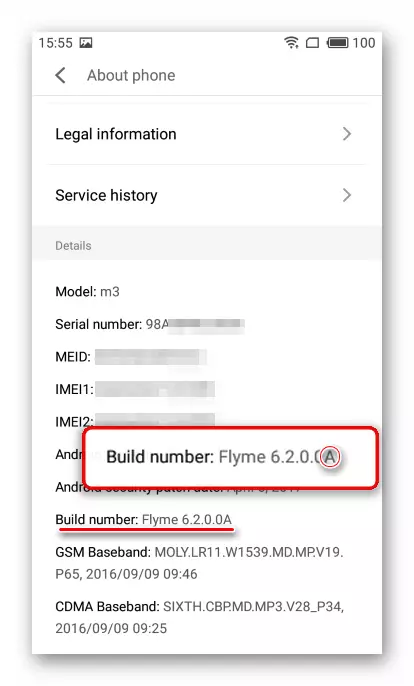
У паметним телефонима МИИЗУ М3 М3 МИНИ МОДИЛА, систем са индексима може се инсталирати: "И" (ИУНОС - ОС ОС) се практично не користи); "А" (универзално за међународно тржиште); "УИ", "КИ", "МЕ" (Специфична решења "изоштрела" под мобилним оператерима из Кине).

Вероватно тужне вести за власнике уређаја који се разматрају биће чињеница да званични "глобални" фирмвер (означава "Г" индекс) за паметне телефоне не постоји, а горе наведене врсте Андроид-Схелл-а у почетку нису опремљене Са преводом интерфејса на руски језик. Поред тога, у најприкладнијим за уградњу у моделу званичних система из Меизу са индексом "А", не постоје Гоогле услуге и они су препуни кинеским модулима, апсолутно бескорисним и сувишним за кориснике из наше земље.
Другим речима, како би се осигурала максимална усаглашеност масовног М3 програмског дела М3 Мини потреба корисника од региона руског језика, званични фирмвер ће морати да модификује. Такође можете да прибегавате инсталирању неформалних решења које су већ припремљене за уређај са ентузијастима и постављеним на глобалну мрежу.

Како надоградити системски софтвер у М3 МИНИ разним методама је описано у даљем тексту, али у почетку треба да буде уграђен у званични паметни телефон Флимеос 6.3.0.2а - Последње у време стварања овог материјала је верзија система за апарат који се разматра. Налази се на наведеној монтирању филамоса који је управљао уређајем који се користи за експерименте описане у даљем тексту. Веза до паковања Учитавање са наведеном Скупштином за уградњу можете пронаћи у опису "Метода 1" фирмвера модела испод у чланку.
Возачи и модуси рада
Генерално, (када софтверски софтвер паметни телефон нормално ради) приликом поновне инсталације система на моделу који се разматра, коњугација са рачунаром ће се тражити само за копирање пакета са уређаја на меморију уређаја. Али у ситуацији у којој уређај није учитан у Андроид, захтева обнову системског софтвера итд. Без рачунара са инсталираним специјализованим возачима не могу да ураде.Супер корисничке привилегије
Рутуална права активирана на МИИЗУ М3 МИНИ можда ће требати њен власник да реши масу разних задатака, међу којима је русификација званичног система, стварајући резервне копије информација пре поновне инсталирање Флимеоса, као и инсталацију Андроида на неки начин. Да бисте добили привилегије о моделу који се разматра, можете ићи на два начина.

- Званична метода. Цртаци ФЛЕМОС-а пружају кориснике коверте са могућношћу да добију коренско право без прибегавања употреби средстава од програмера трећих страна.
- Овлашћује у Меиизу налогу. "Подешавања" ("Персонал" одељак ("Персонал") - "Меиизу налог" ("МЕИЗУ налог").
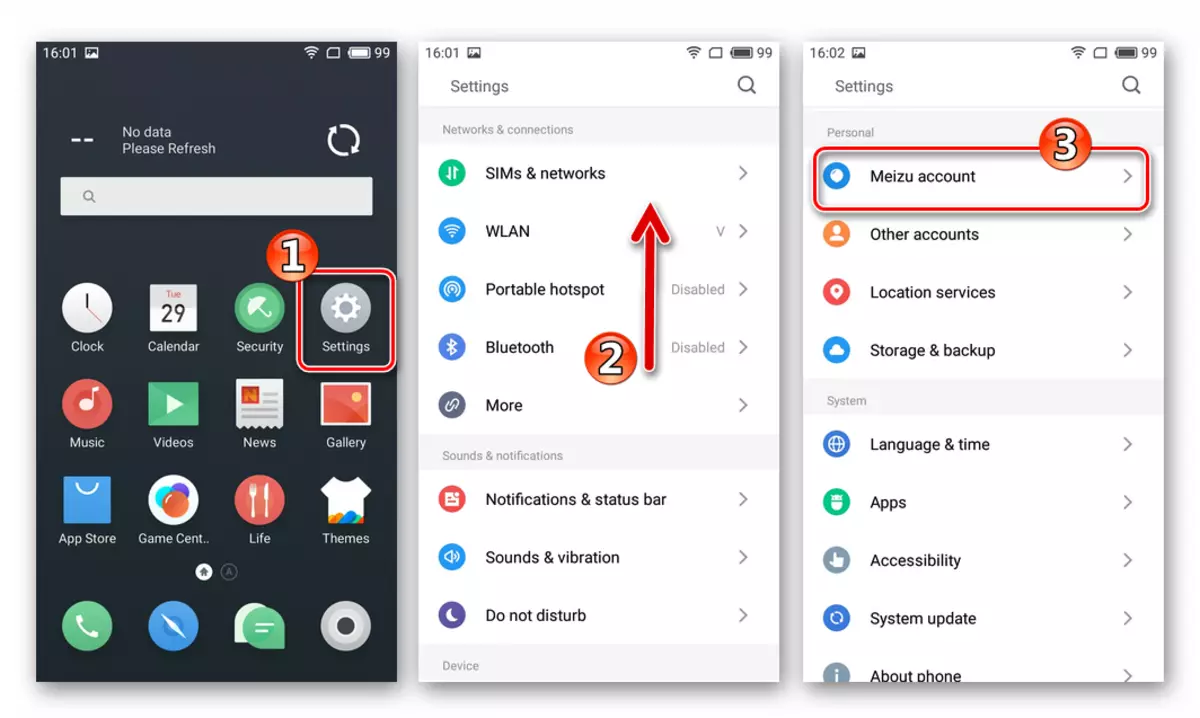
Следеће - Унесите пријаву и лозинку и ако нема налога, а затим пријавите се, а затим се пријавите на рачун.
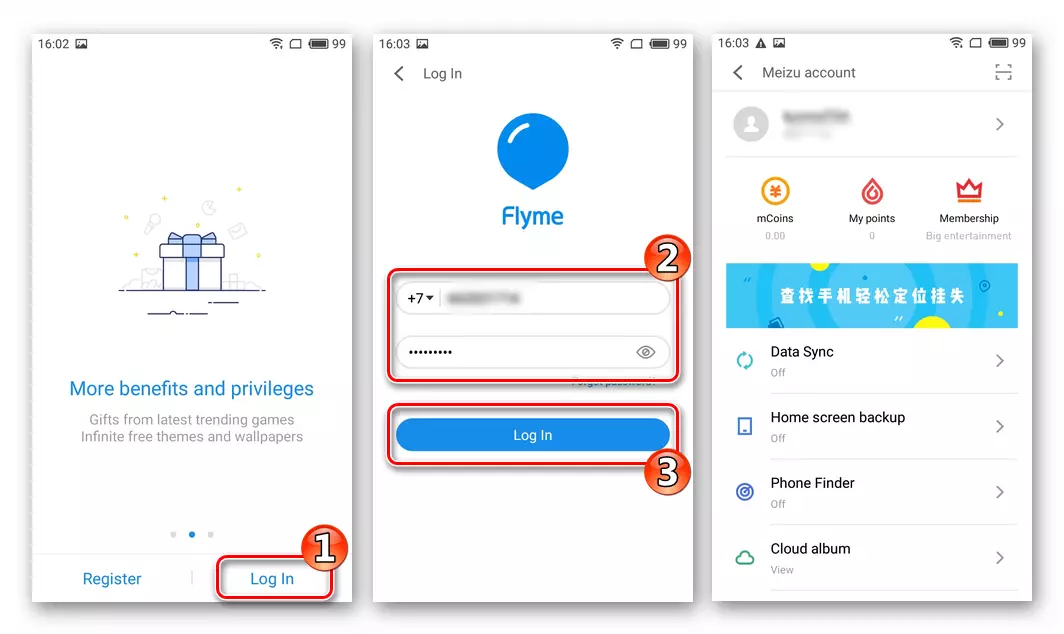
Резервне копије
Пре него што ометате систем система на било којем АНДРОИД уређају, једноставно морате да креирате резервну копију информационог уређаја у било којој пожељној методи.

Фирмвер
Након припреме уређаја и рачунара, можете прећи на избор методе инсталирања оперативног система. Пожевши један или други начин манипулација, требало би да се пре свега води у стању М3 мини програма, а затим жељени резултат, односно тип / верзија система, који ће убудуће управљати уређајем.

Метода 1: Опоравак
Упутства која се нуде у наставку су заправо званични водич за инсталацију Флимеоса у Ме Меизу уређаји. Метода је карактеристична њеном једноставношћу и може се користити за инсталирање било које верзије службеног фирмвера, као и потпуну поновну инсталацију система Скупштине, коју уређај тренутно покреће. Ако је М3 МИНИ учитана у Андроид, није потребно да обавља рачунар за обављање манипулација, осим копирања пакета са системом у унутрашњу меморију паметног телефона.
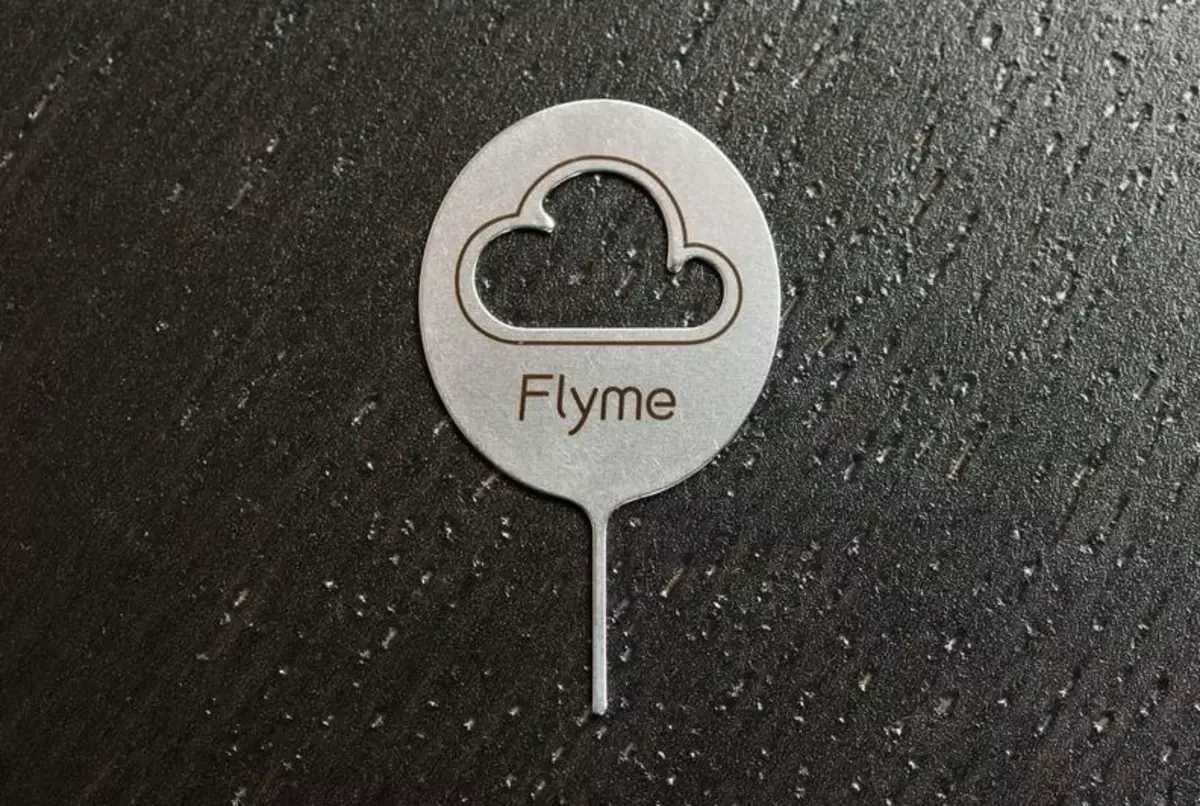
Као пример и упорна препорука за кориснике који спроводе манипулацију са М3 МИНИ по први пут, независност од Инсталиране Андроид Скупштине, инсталирајте званичнике Флиме 6.3.0.2а. . Паковање са овом верзијом ОС-а може се преузети референцом:
Преузмите званични флимеос 6.3.0.2а фирмвер за меиизу м3 миниволумен

- Преузимамо зип датотеку са фирмвером и без преименовања (име мора бити "упдате.зип"), постављамо га у корен унутрашњег погона уређаја. Ако Флимеос није учитан, идите на следећи корак без копирања пакета.
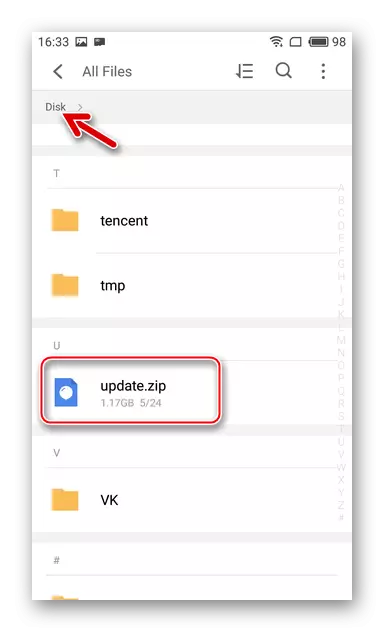
- Потпуно напуните паметне телефонске батерије, искључите га и пређите на окружење за опоравак.
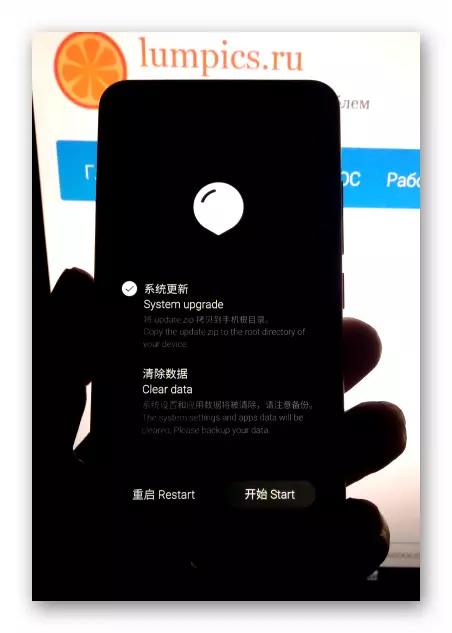
Ако фирмвер није постављен у меморију уређаја, повезујемо је са рачунаром и копирати пакет "Упдате.зип" на погон за опоравак, који је одредио у оперативном систему Виндовс као резултат упаривања уређаја са покрећеним опоравком и рачунаром.
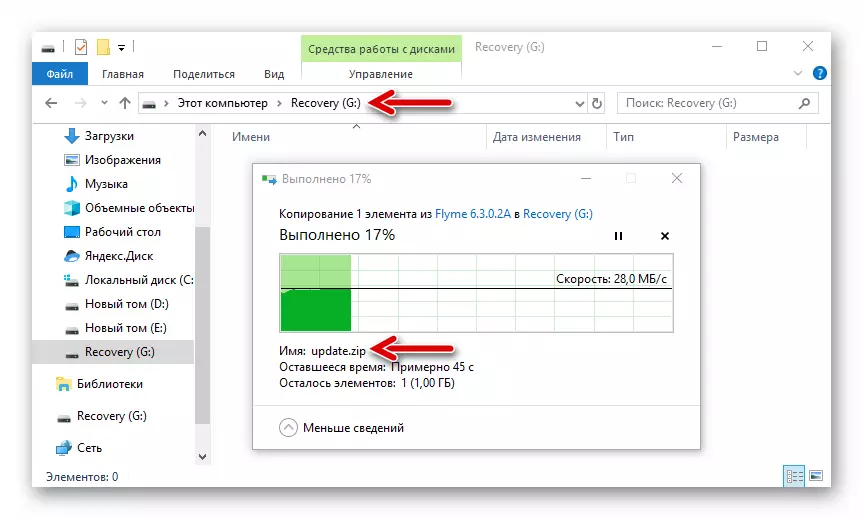
- Потврдите избор у пољу за потврду у Цлеар Дата Цхецкбок да бисте очистили меморију уређаја током инсталационог поступка система. Овај корак можете прескочити само када се ажурирање у потпуности ажурира и без пропуста Флимеос функционише, већ и у овом случају, препоручује се поступак за употребу.

- Да покрене почетак процеса преписивања системских региона М3 Мини меморије, притисните "Старт". Даљње манипулације се аутоматски праве, није потребна акција. Придржавамо попуњавање показатеља извршења поступка.
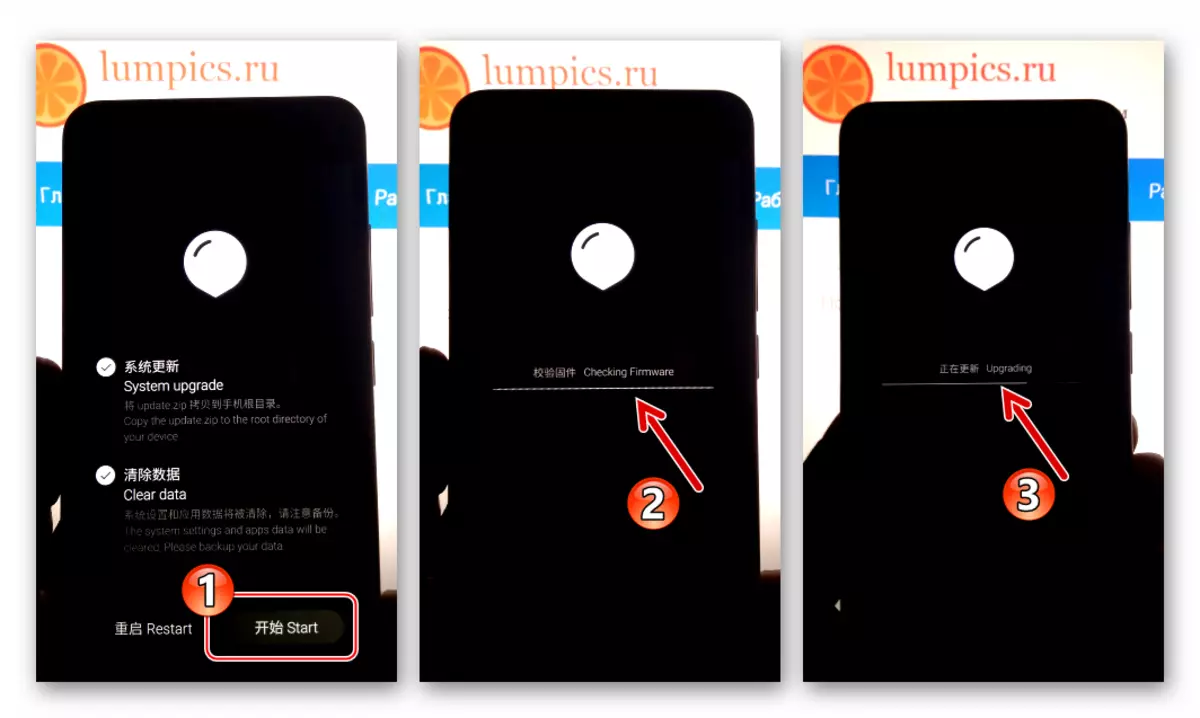
- По завршетку инсталације Флимеос Меизу М3 МИНИ, аутоматски ће се поново покренути, оптимизираће апликације и покреће инсталирани систем - показује екран почетног екрана за подешавање шкољка.

- Инсталирајте Андроид подешавања,
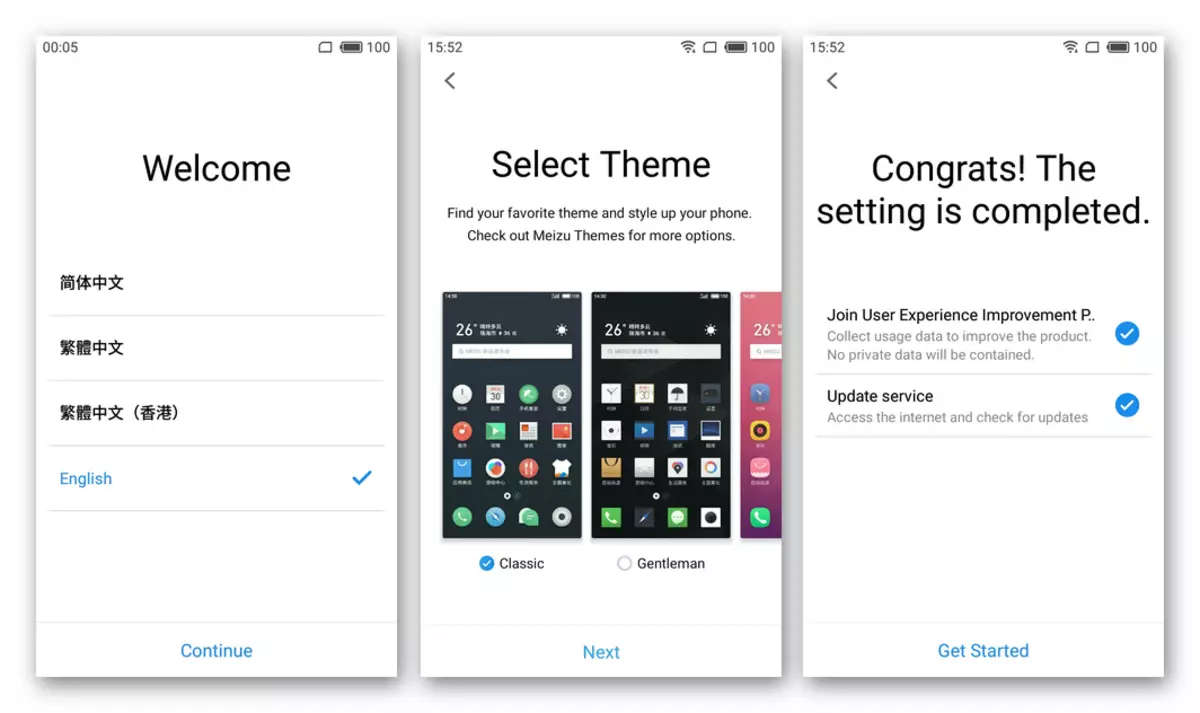
Након тога телефон се сматра спремним за рад.
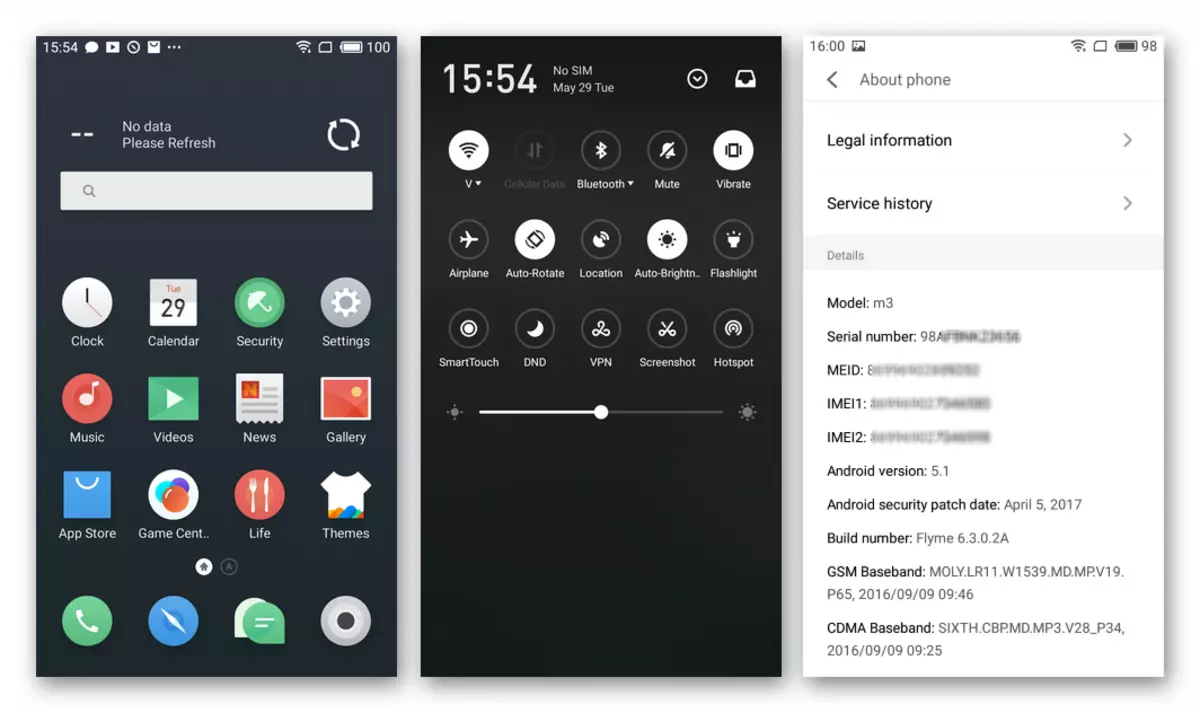
Инсталирање Гоогле услуга
Као што је горе поменуто, у службеним Скупштинама Флимеоса нема Гоогле услуга и апликација. Да бисте исправили ситуацију и добили познате карактеристике, на пример, плаиено тржиште на вашем М3 МИНИ, користимо упутства из материјала који су доступни на следећој вези:
Прочитајте још: Како инсталирати Гоогле услуге Ме Меизу паметне телефоне
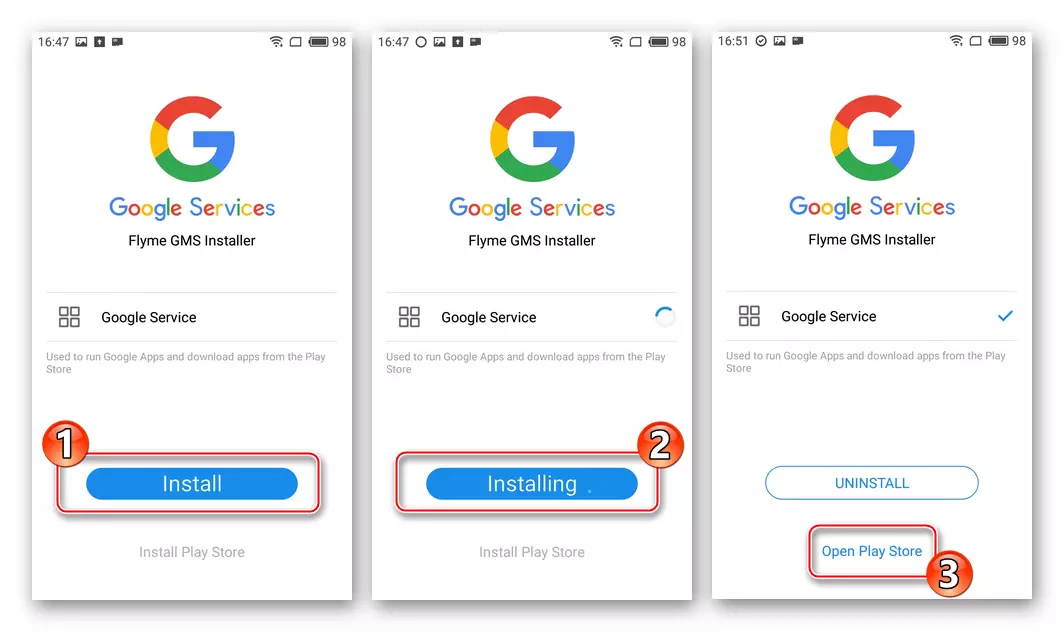
Руксификација званичног ОС-а.
Наравно, интерфејс системске шкољке на енглеском језику није баш оно што омогућава рад паметног телефона што је могуће да буде угоднији за корисника који говори руски. Они који се не планирају прелазе на модификовано фирмвер могу да исправе ситуацију на два начина.
За ефикасан рад "преводиоца интерфејса" у наставку су потребне основне права!
- Андроид апликација Морелоцале 2 пружа најједноставнију прилику за додавање Руса у Флимос. Потпуни превод оперативног система дизела 2 не предвиђа, већ ће елементи интерфејса већине апликација бити на руском.
- Инсталирајте програм са Гоогле Плаи Маркет-а.
Преузмите МОРЕЛОЦАЛЕ 2 за Руссификат Флимеос 6 МЕИЗУ М3 М3 М3 М3 Смартпхоне са Гоогле Плаи Маркет-а
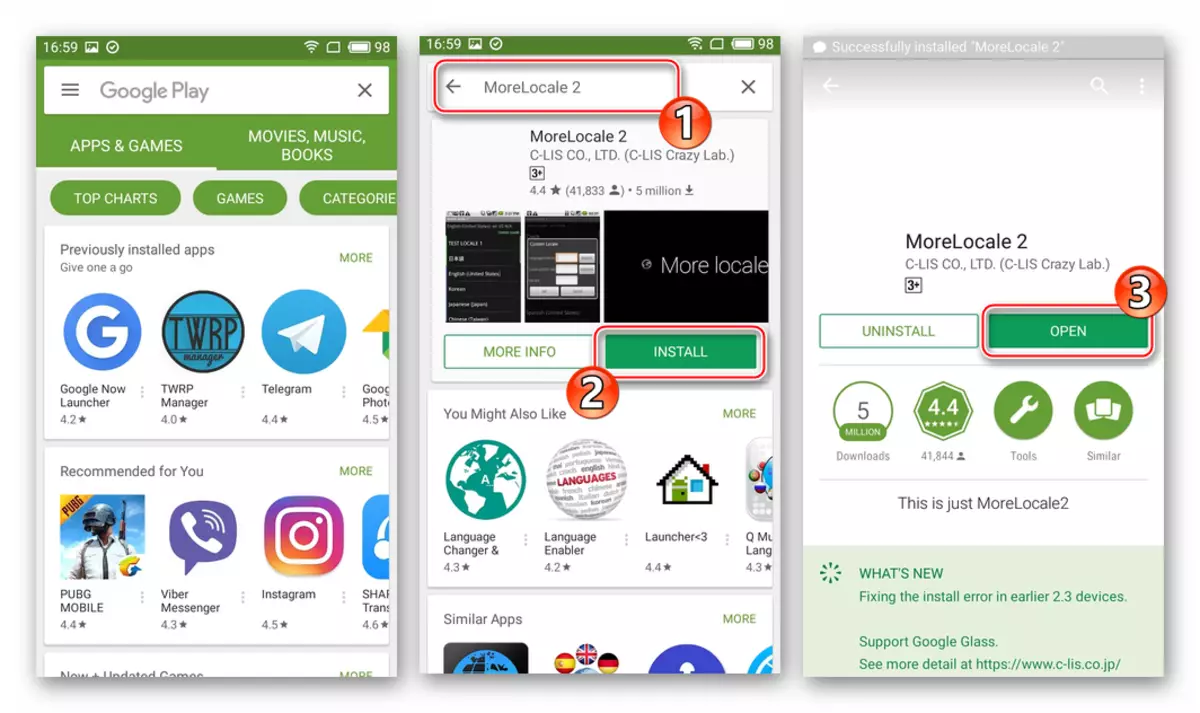
- Отворите Морелоцале 2, лишћете листе доступних локализација на доле на доле, проналазимо ставку "руски" и изабрали га. Пружамо примену корена привилегија.
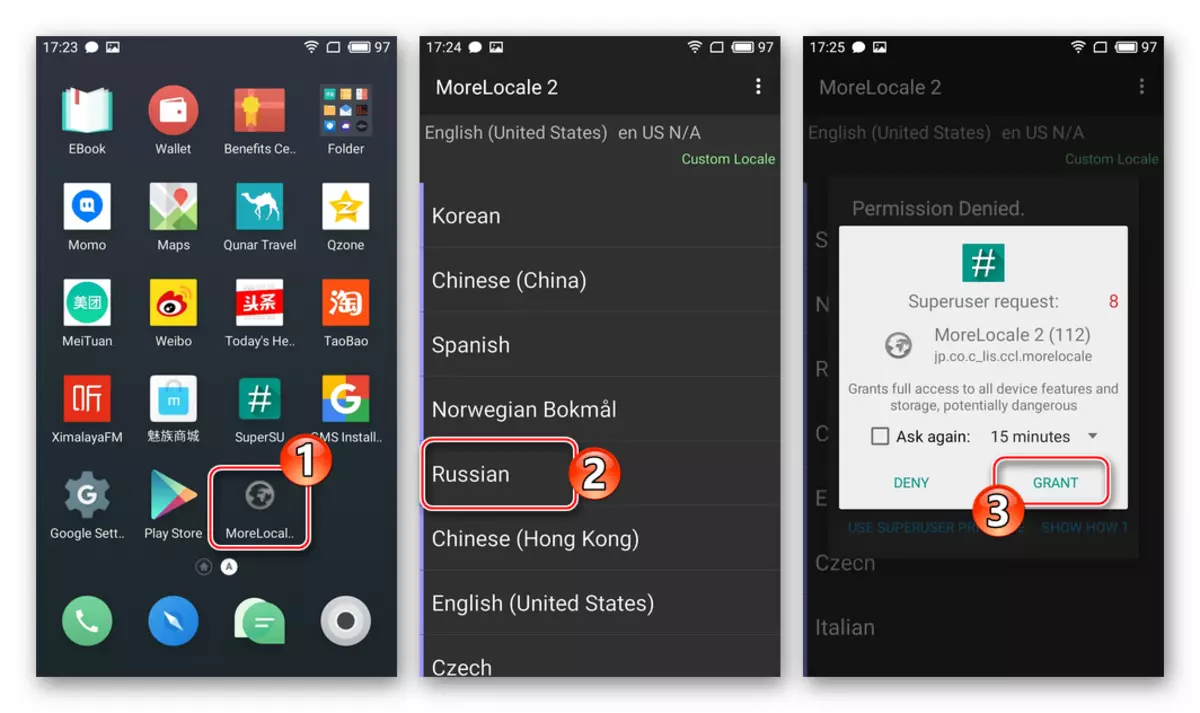
- Затварамо напред 2 и наводећи делимични превод елемената ЕС интерфејса на руски. Након употребе, апликација се може уклонити, преведени елементи ће остати такви. Такође је потребно узети у обзир да ће ресетовати поставке уређаја на фабрику, поступак додавања руског језика на систем мора се поновити.
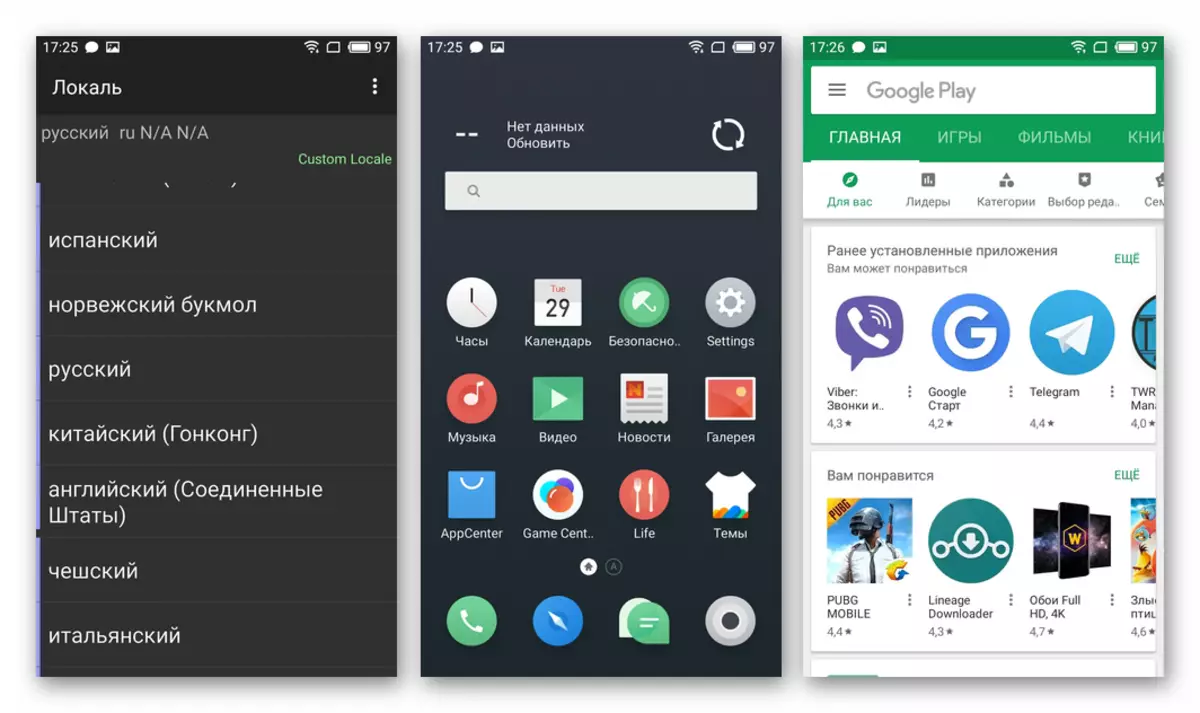
- Инсталирајте програм са Гоогле Плаи Маркет-а.
- Шире могућности преноса званичних флимеа у МЕИССЕ М3 Мини пружају развој под називом "@ Флорус". Овај производ је препознат као један од најбољих у рјешавању русификације система на Меизу и бесплатно се дистрибуира на профилски форумима. Преузмите програм АПК датотеке, тестиран на МХ моделу рада Флиме 6.3.0.2а. Можете ли повезати:
Преузмите Флорус да преведете Флиме фирмваре 6 МЕИЗУ М3 МИНИ Смартпхоне на руски
- Учитавамо "Флорус-8,4-Флиме6.апк" и ставите датотеку у унутрашњу меморију уређаја.
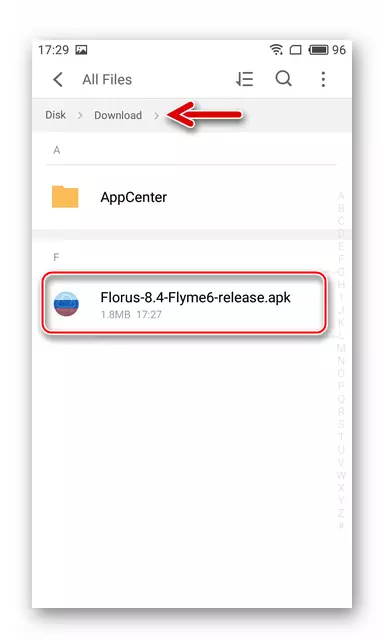
- Инсталирајте значи. Да бисте то учинили, отворите апликације "датотеке" и пронађите горњи пакет у меморији уређаја.
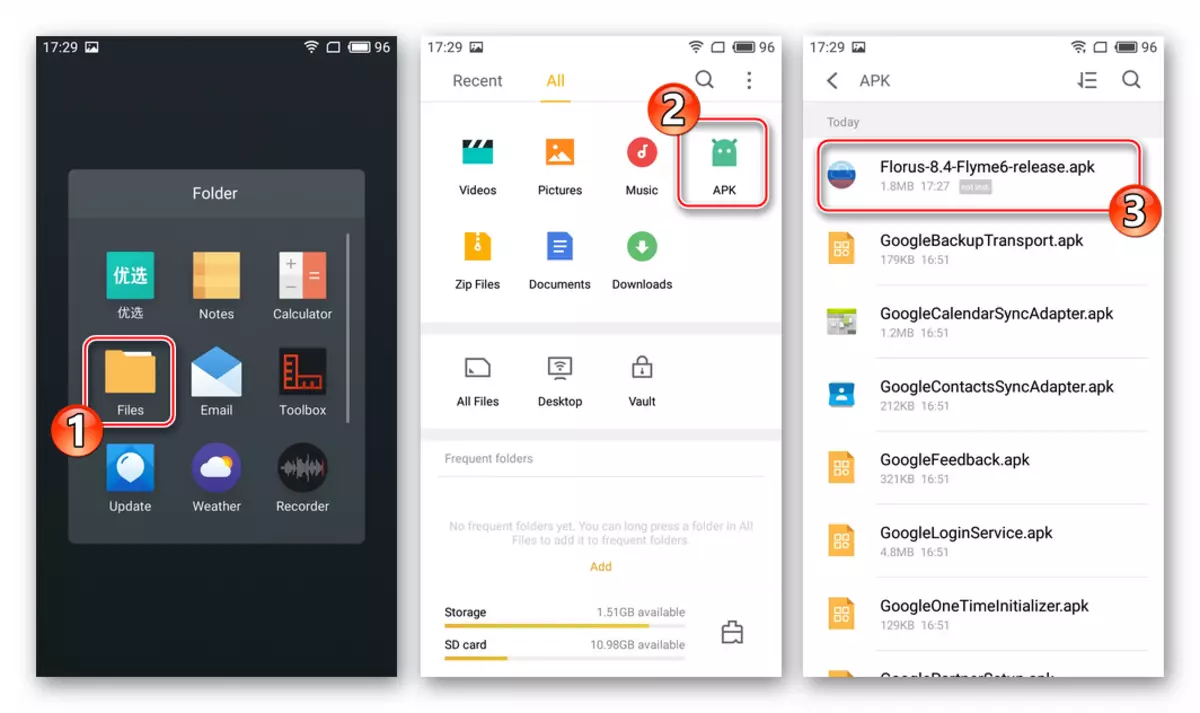
Након уписа на датотеку, затражит ће се захтев да откључа могућности инсталације апликације - кликните на "деблокирај". Следећи корак кликните на дугме "Настави".
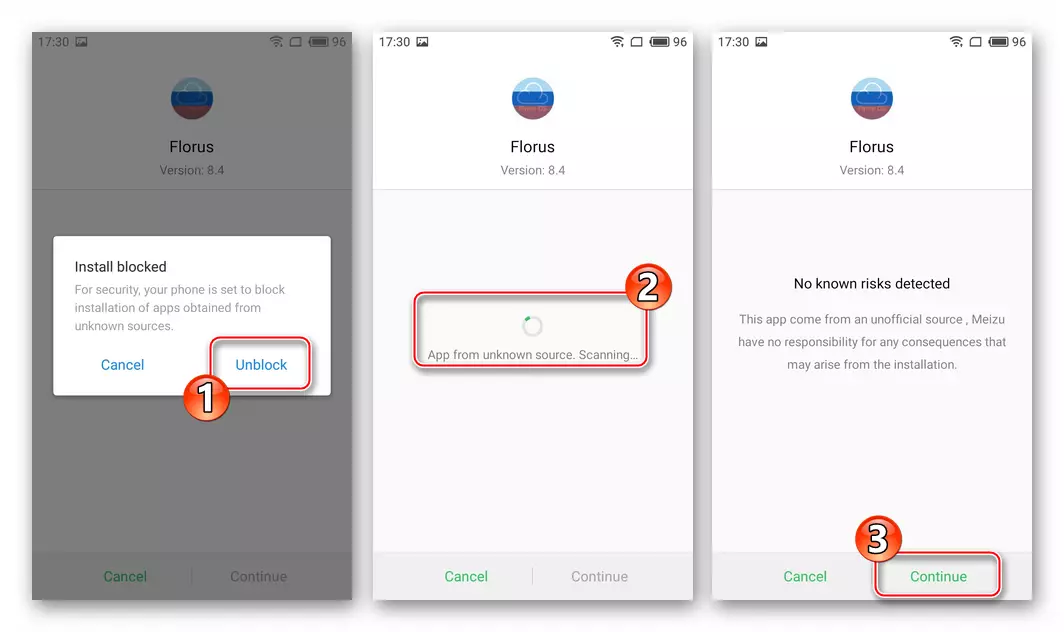
Следеће ће следити други системски захтев. Тада "Инсталирај" и очекујте да ће завршити инсталацију средстава. На крају инсталатора кликните на "Готово".
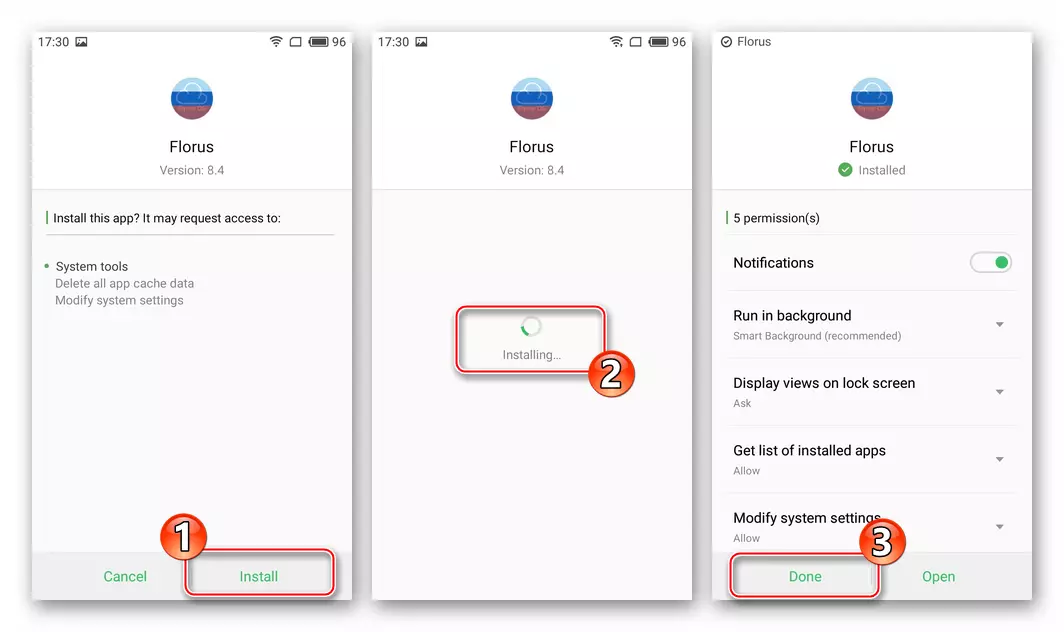
- Отварање инсталираног Флоруса. Табаи "Инсталирајте руску локализацију" и пружите алат за привилеге СуперУсер.
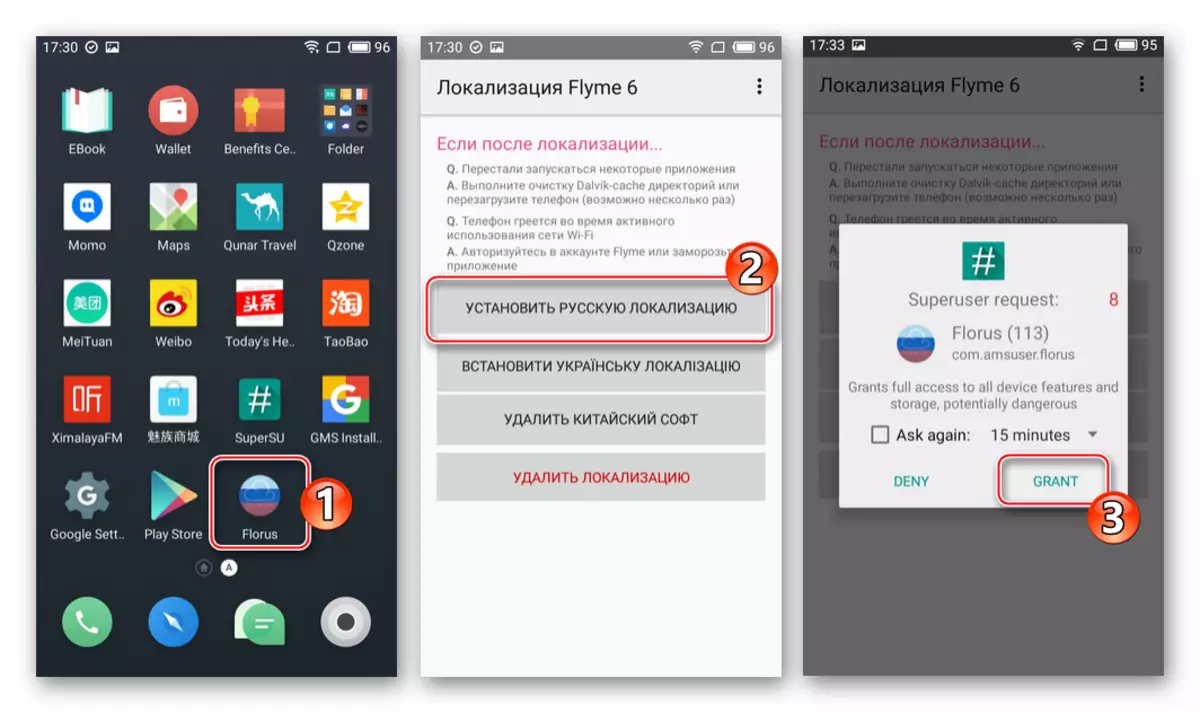
Чека се завршетак процеса русе - приказује захтеве поновног покретања телефона, под којим вам је потребно да додирнете "Да".
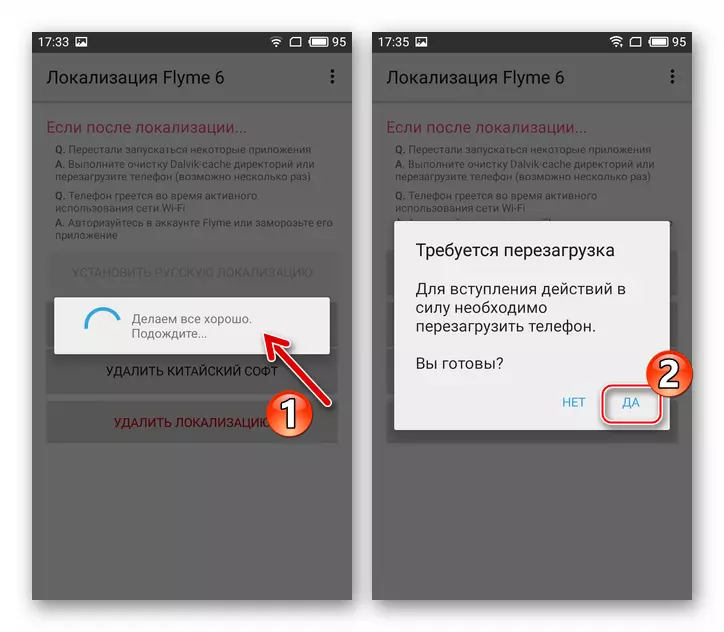
- Након што се уређај поново покрене, можете навести скоро комплетан превод сучеља Флимос
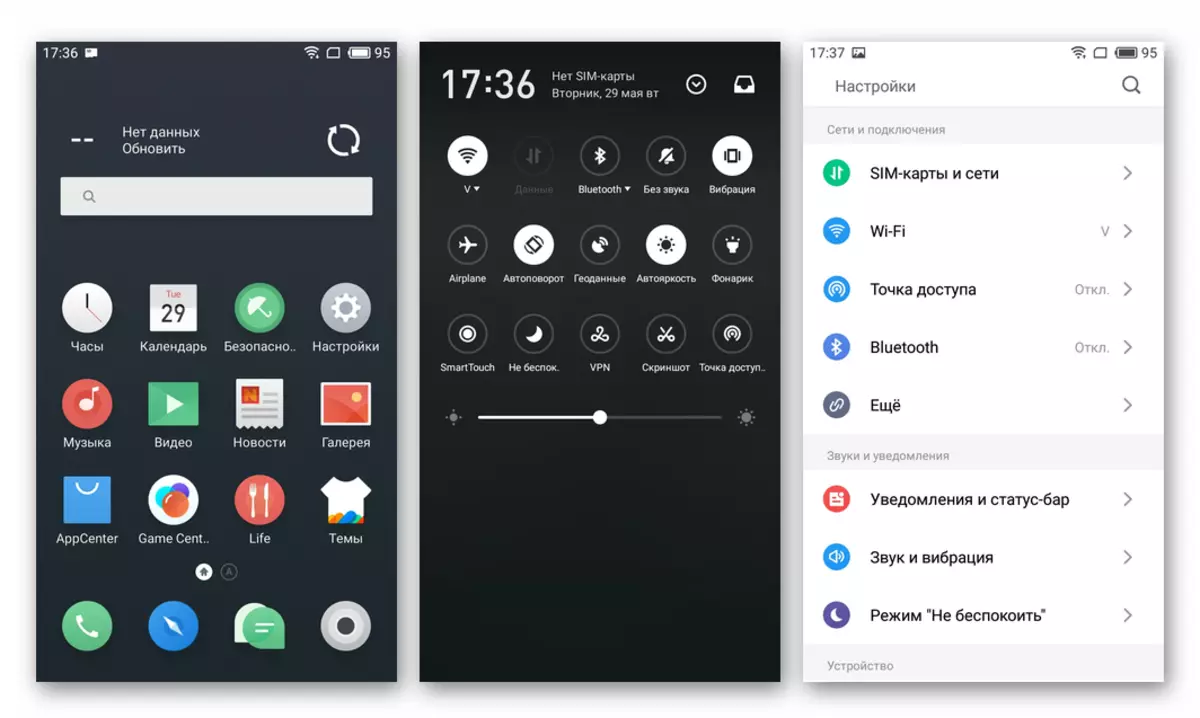
и инсталиране апликације на руски језик.
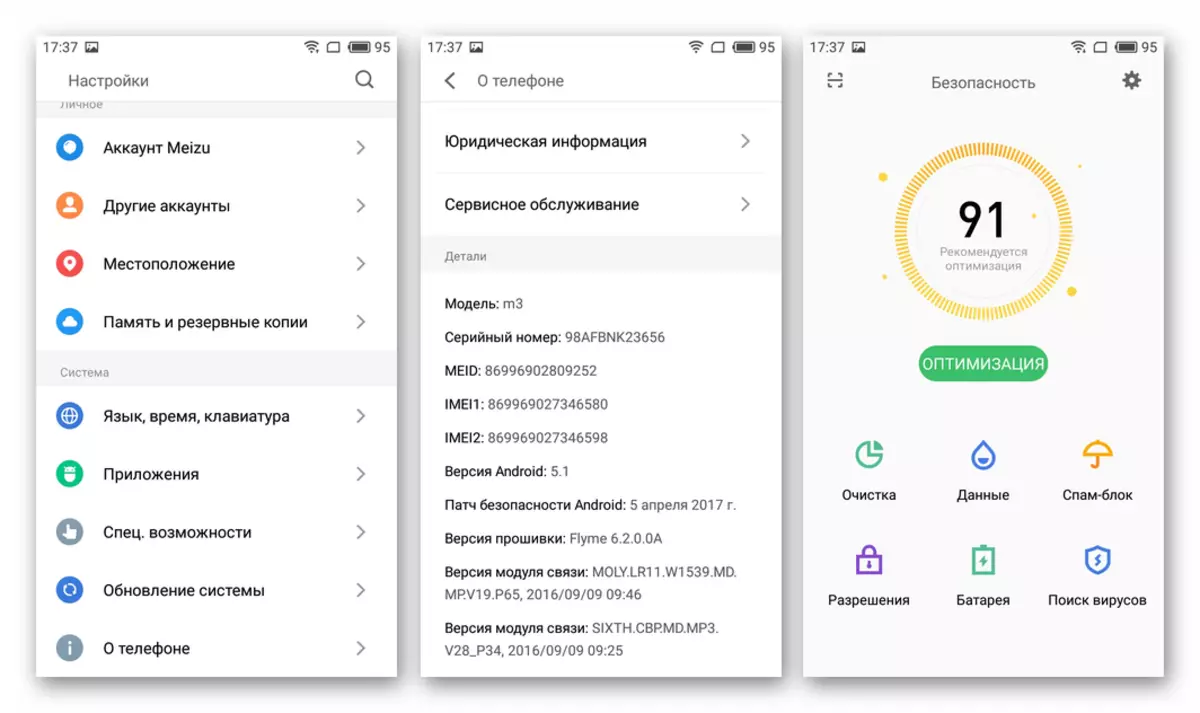
- Поред тога. Ако желите, користећи пахуљицу, можете уклонити непотребан кинески софтвер, у изобиљу присутно у званичном фирмверу. Да бисте то учинили, кликните на алате за главни екран одговарајуће дугме, а затим мало причекајте док се систем не очисти.
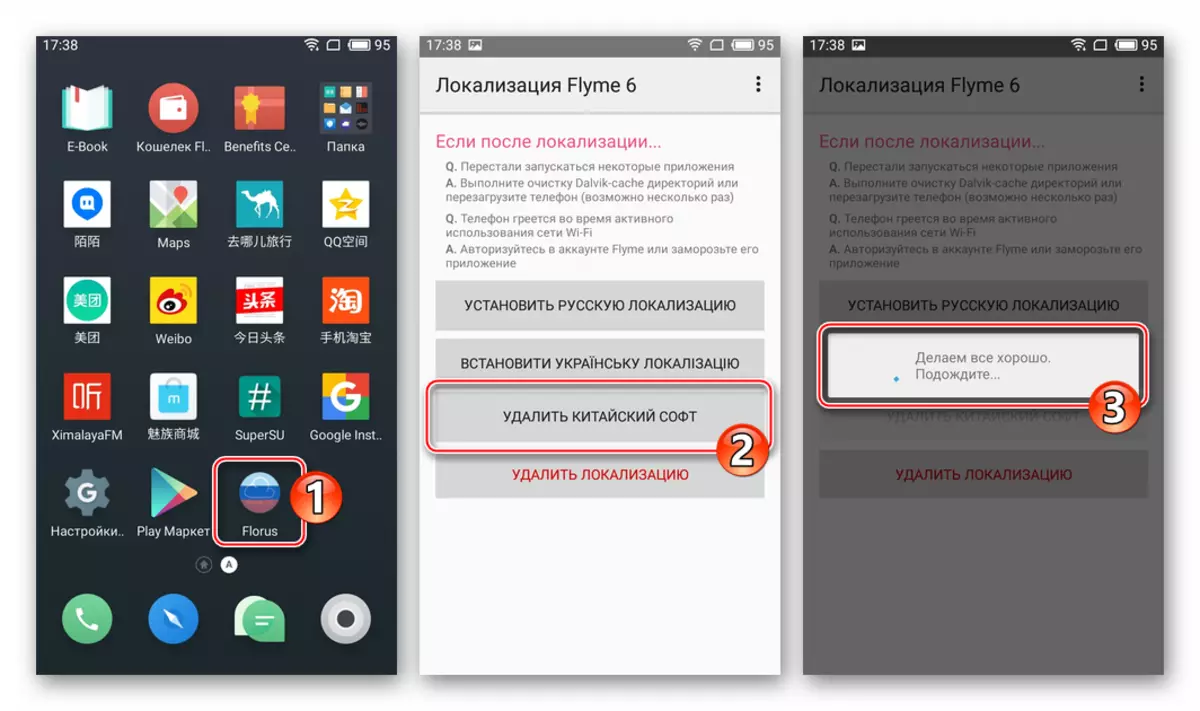
Након поновног покретања, скоро све бескорисне апликације ће нестати са телефона.
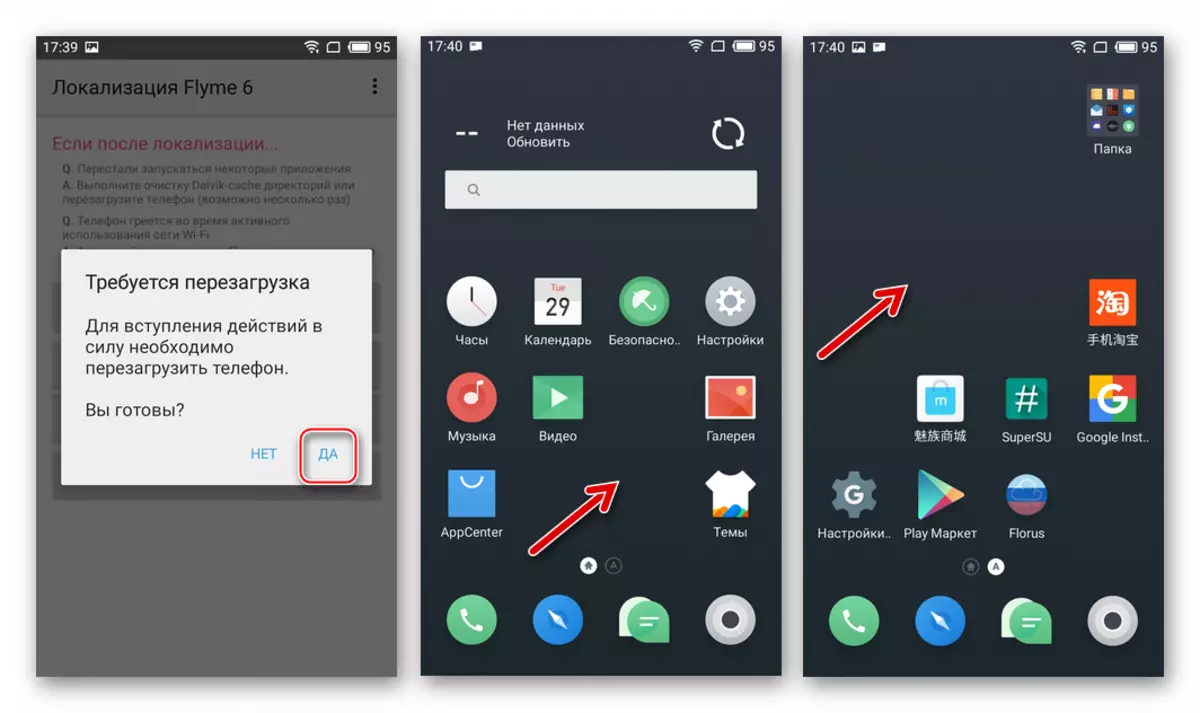
- Учитавамо "Флорус-8,4-Флиме6.апк" и ставите датотеку у унутрашњу меморију уређаја.
2. метод: АДБ
Уређај је управо постао власник МЕИЗУ М3 Мини у руци, уређај се може инсталирати на који је основан ОС који је претходно било разних промена. На пример, нема случајева када се продавачи насумично или намерно протрљају "опоравком", што онемогућава покретање окружења за опоравак и / или избрисани софтверски модули одговорни за ажурирање ОС-а итд.

У таквој ситуацији, потребно је вратити окружење за опоравак на уређај, који ће додатно користити горе описани начин инсталирања Андроида. Опоравак можете да трепнете слањем тима на телефон преко Андроид Дебуг Бридге (АДБ). Вриједно је напоменути да поред "опоравка" команди АДБ-а омогућава вам да преписујете друге одељке меморије уређаја, односно да Фласх Меизу М3 Мини је у потпуности у потпуности, али више ће и даље инсталирати окружење за опоравак и Даљње манипулације са системским софтвером су већ кроз њега.
Да бисте извршили поновно снимање меморијских партиција помоћу АДБ наредби, на машини се морају добити на машини и Суперсу је инсталиран!
Следећа веза је доступна на архиви за преузимање који садржи све што је потребно за извршавање даља упутства: минимални сет датотека АДБ и ФастБоот да бисте радили са Андроид уређајима; ИМГ СЛИКА "Опоравак" из фирмвера 6.3.0.2а..
Преузмите слику окружења за опоравак и средства за инсталирање опоравка у МЕИЗУ М3 Мини паметном телефону
- Распакирајте архиву добијену референцом горе. Као резултат, добијамо два каталога: "адб_фастбоот" и "м3_рецовери". Прва мапа садржи услужни програм за конзолу Адбус, - копира га у корен система система (С :).
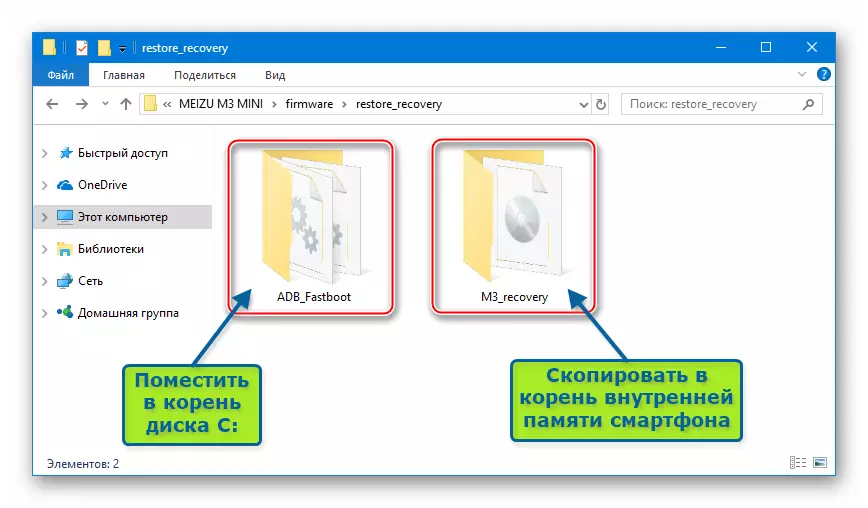
Други директориј садржи слику окружења за опоравак. Мапа са ИМГ датотеком без преименовања, морате да ставите у корен унутрашње меморије паметног телефона.
- Покрените Виндовс командну линију.
- На команду улазимо на конзолу да одемо на АДБ директориј и кликнете на "Ентер" на тастатури:
ЦД Ц: \ адб_фастбоот
- Активирајте на М3 МИНИ "РИГУГ ОН УСБ" и повежите паметни телефон на УСБ конектор ПЦ. У конзоли напишите уређај за проверу видљивости уређаја помоћу рачунара:
АДБ уређаји.
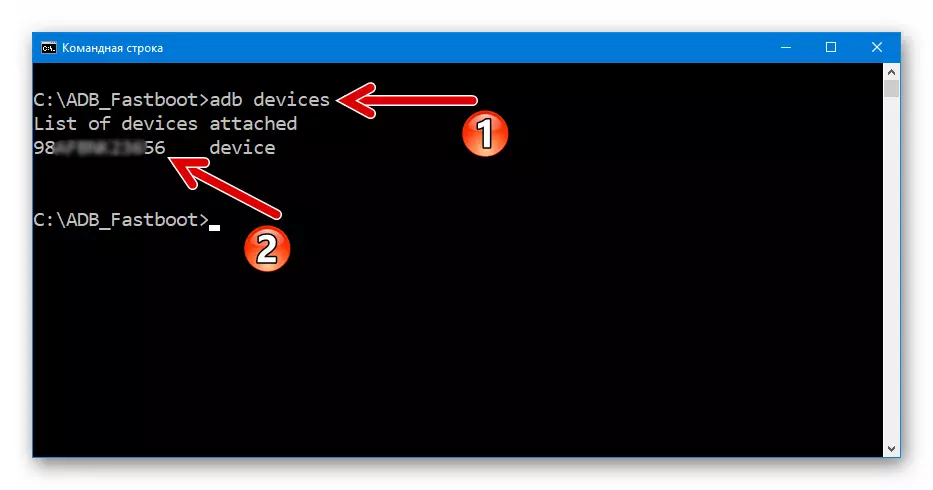
Као резултат, наредба линија мора приказати серијски број уређаја.
- Следеће, заузврат, пошаљите следећу синтаксу на телефон. Након уноса сваког упутства кликните на "Ентер" на тастатури:
- Адб Схелл.
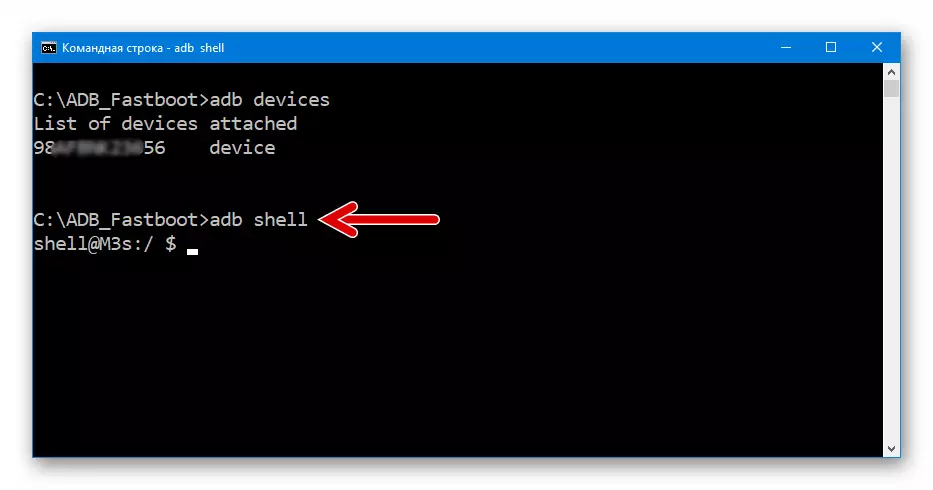
- Су.
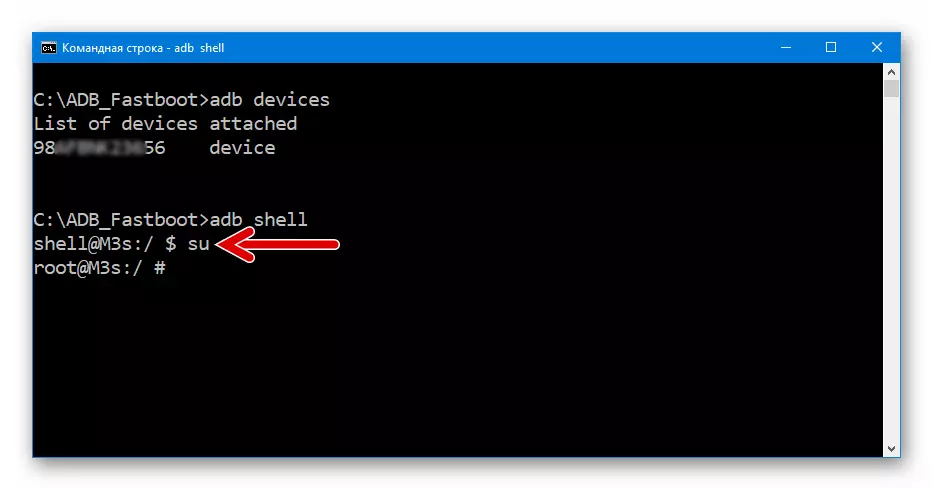
Као резултат извршења команде на екрану паметног телефона, затражит ће се захтев за пружање коријенског приступа, потврдите га.
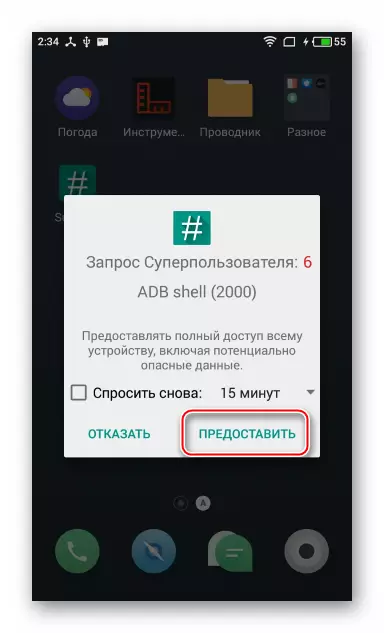
- ДД ИФ = / СДЦард / М3_Рецовери / Рецовери / Рецовери.имг = / дев / блок / платформа / МТК-МСДЦ.0 / БО-Име / Рецовери БС = 40960
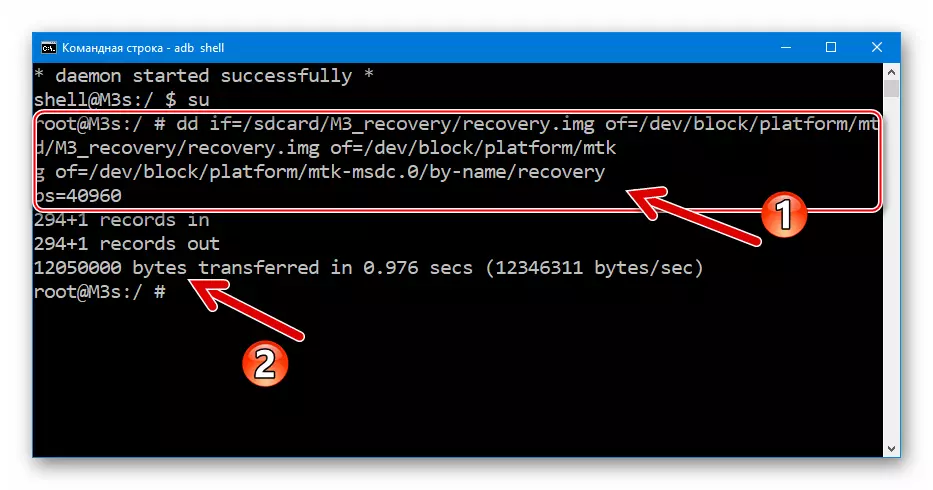
- РМ -Р / СДЦАРД / М3_РеЦовери / *
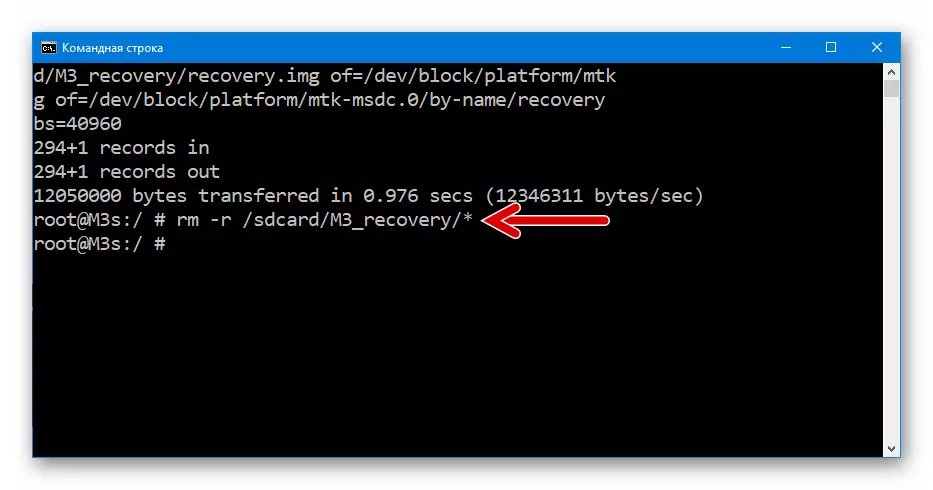
- Излаз
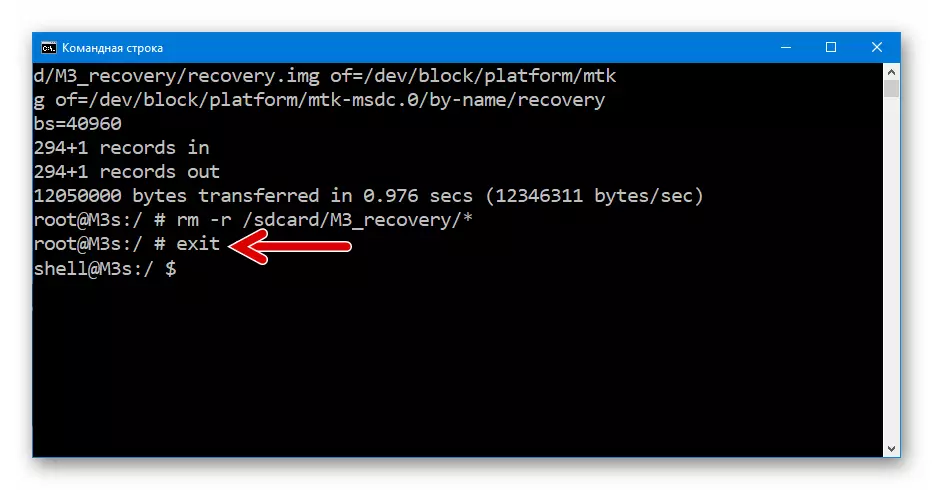
- Излаз
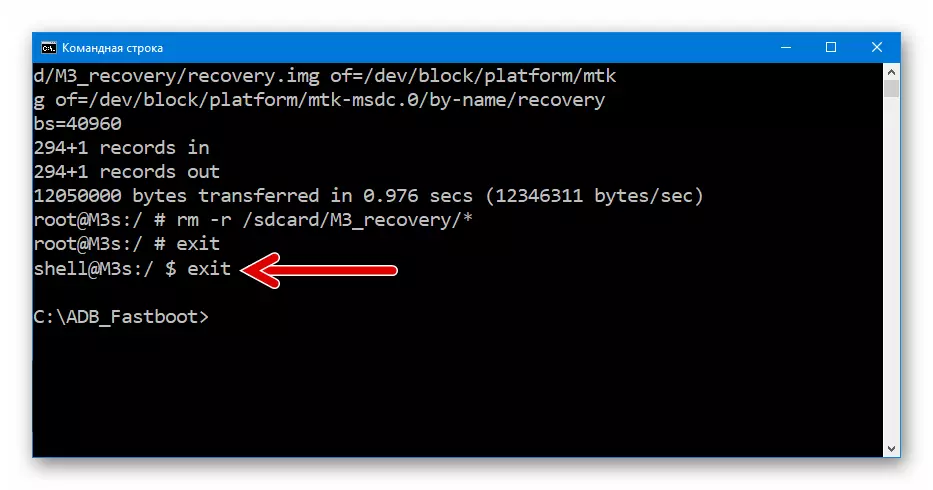
- Опоравак АДБ поновно покретање.
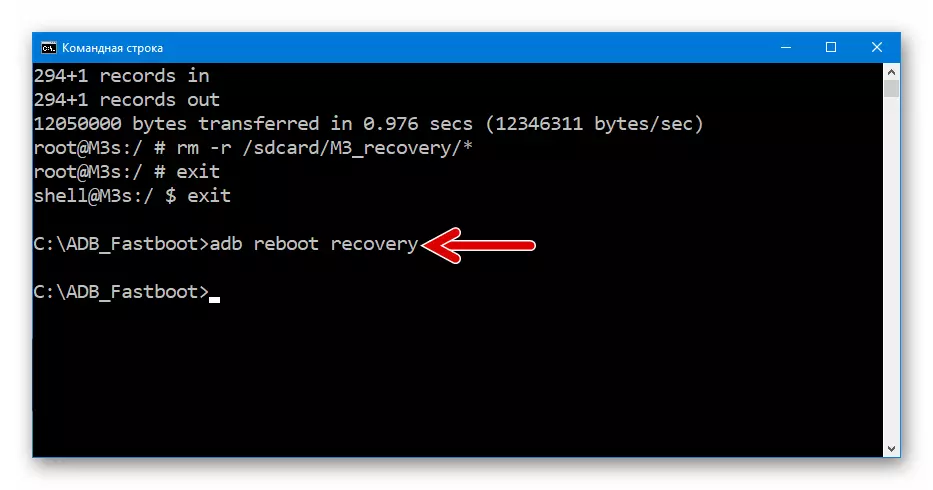
- Адб Схелл.
- Као резултат испуњења горе наведених корака, МАССЕ М3 МИНИ ће се поново покренути у фабрички опоравак, што омогућава да се у члану омогућава да је постала рента описане Флиме ОС "Фасхион 1".
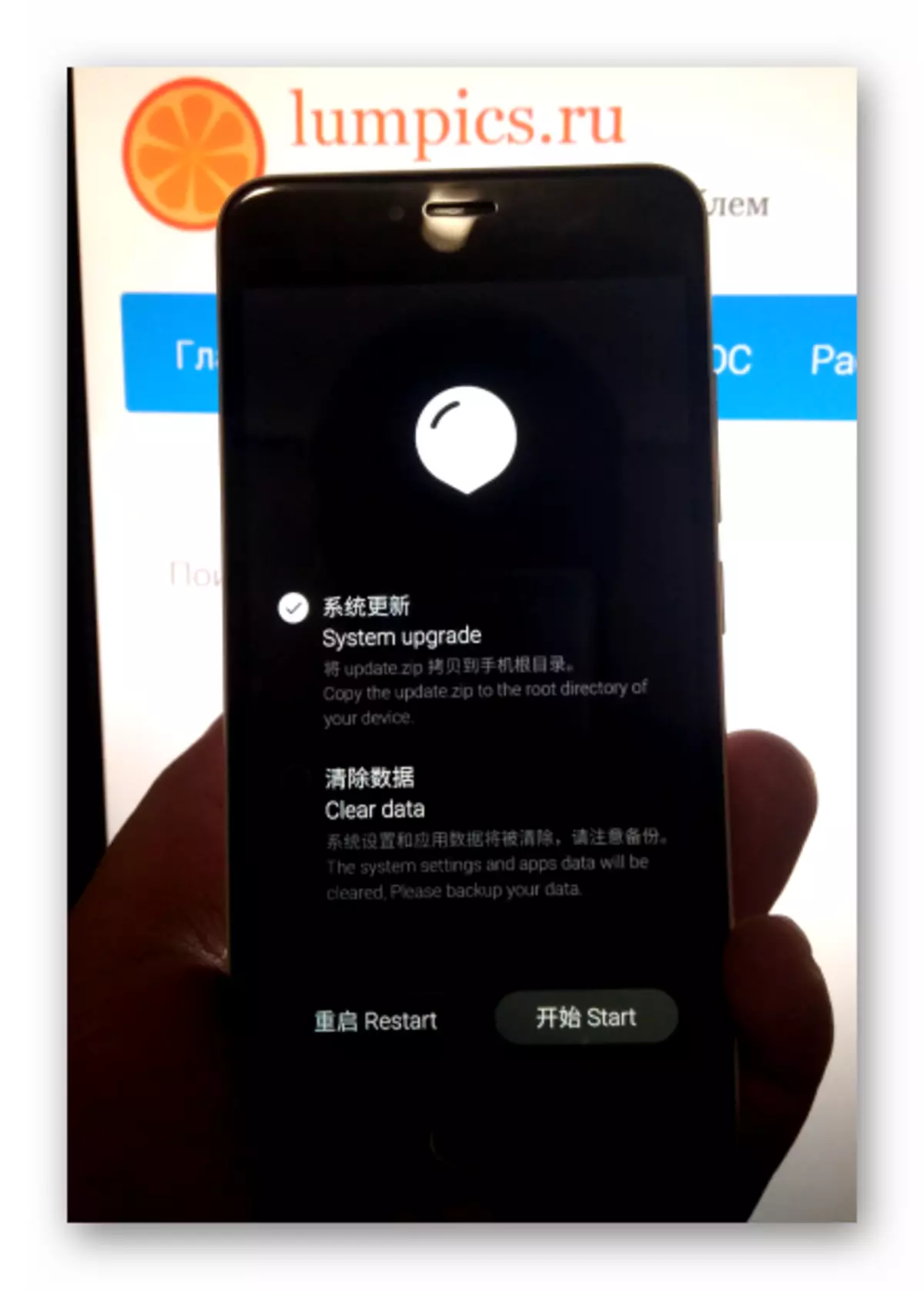
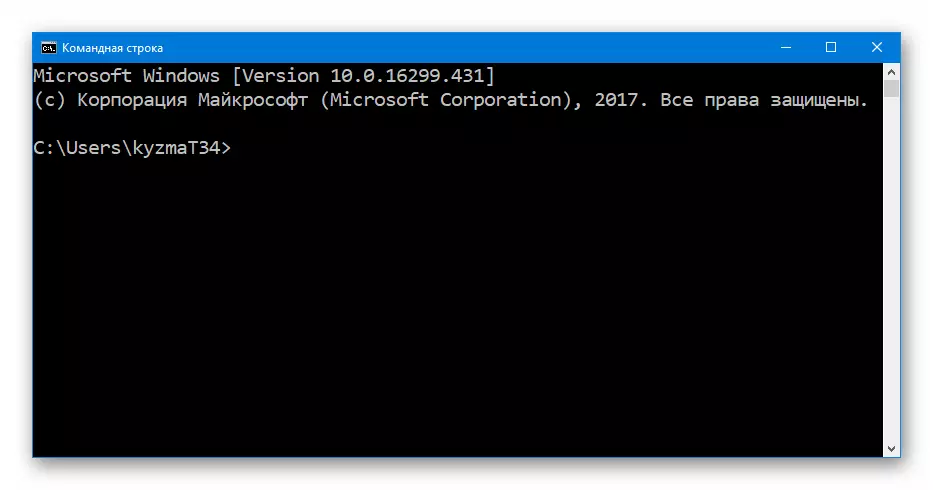
Опширније:
Отварање командне линије у оперативном систему Виндовс 10
Позовите "командну линију" у оперативном систему Виндовс 7
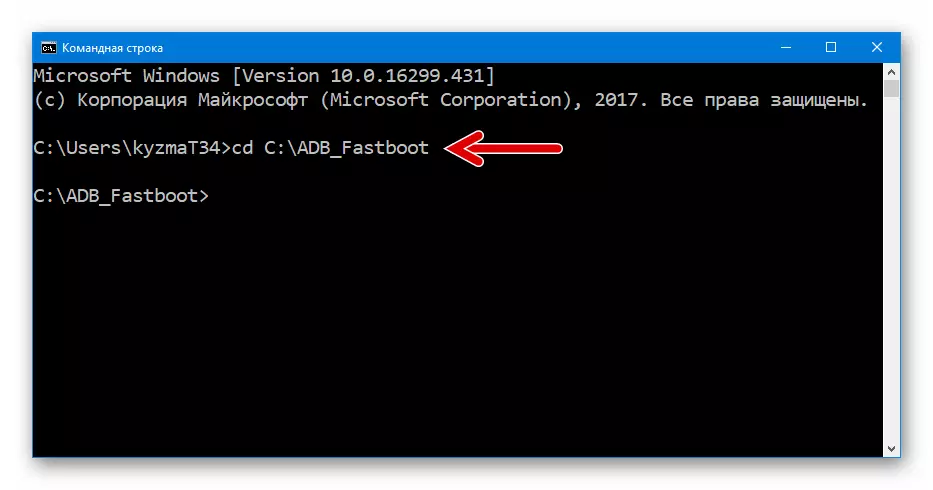
Метода 3: Фласх алат
Најрадирнија и ефикасна метода рада са меморијским регионима МЕИЗУ М3 МИНИ је употреба функција СП Фласх алатка - Универсал Андроид-Смартпхоне фирмваре изграђен на основу МЕДИАТЕК процесора. Следећа метода омогућава вам да уређај вратите у живот чак и ако је немогуће преузети у ОС-у и недостатак приступа опоравку.

Алгоритам радњи које се спроводе кроз фласх станицу и омогућава вам да трепћете у питање, разликује се од стандардног поступка погодног за обнову већине других МТК телефона на Андроиду. Стога, пажљиво обављамо препоруке!
Као резултат тога, примена следећих корака биће преписана четири подручја меморије модела у разматрању - "Покретање", "Опоравак", "Систем", "Цустом", који у већини случајева омогућава уређај да покрене Андроид и функција у будућности нормално. СИСТЕМ.ИМГ Слика са доњег примера садржи модификовану монтажу Флимос 6.3.0.0 са руским интерфејсом који говори и рафинираних из кинеских програма. То је кроз Фласхтоол да аутор ове модификације препоручује инсталирање свог решења.
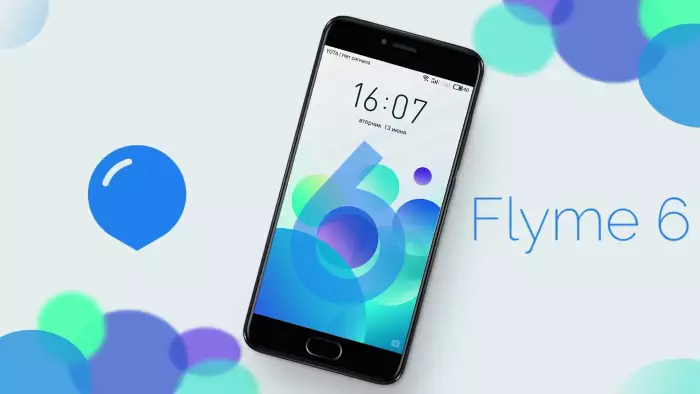
- Учитајте архиву са верзијом верзије погодне за манипулације са МАСОН М3 МИНИ (када користите друге верзије апликације, следећа метода не може да ради) и распакују рачунар примљен у посебну мапу.
Преузмите СП Фласх алат за фирмваре / опорави меизу м3 миниволумен
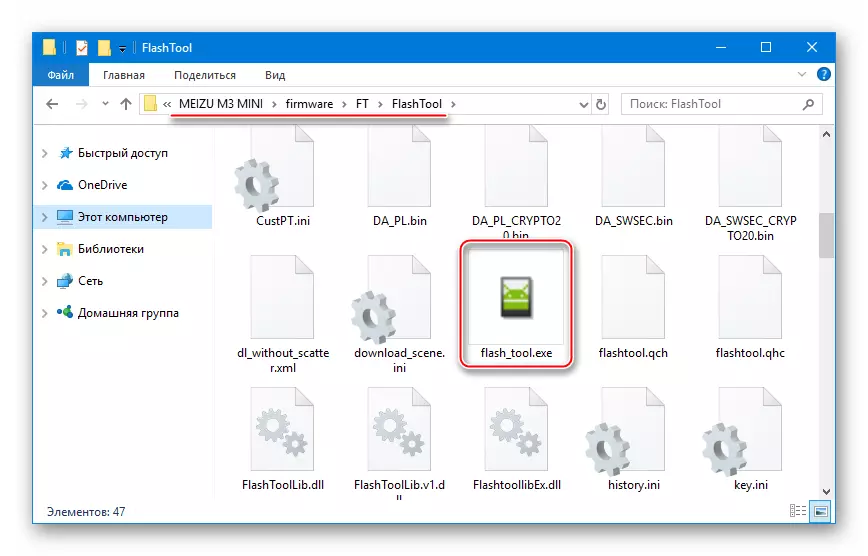
- Преузмите пакет са системским сликама и расипајте датотеку. Уклоните компоненте у засебном директорију.
Преузмите фирмваре 6.3.0.0а-ен и Сцаттер-Филе Меизу М3 М3 Смартпхоне за уградњу путем Фласх алата
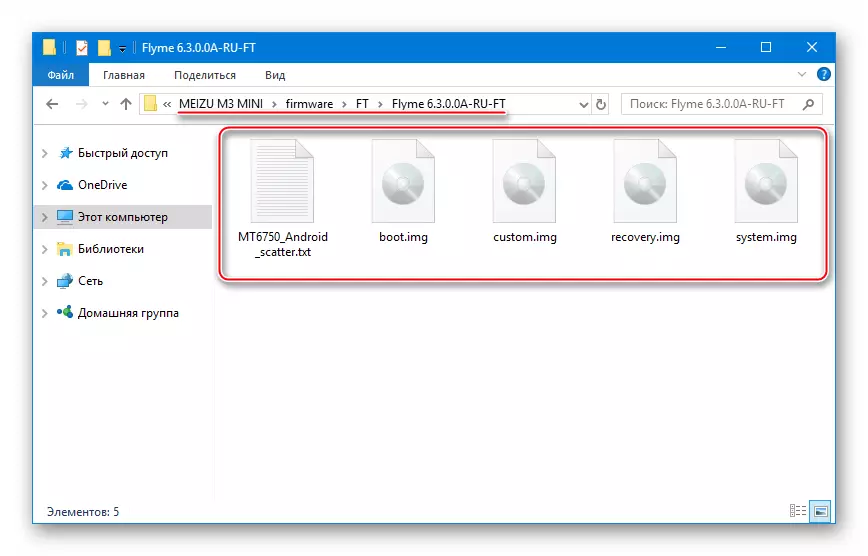
- Покрените Фласхтоол у име администратора.
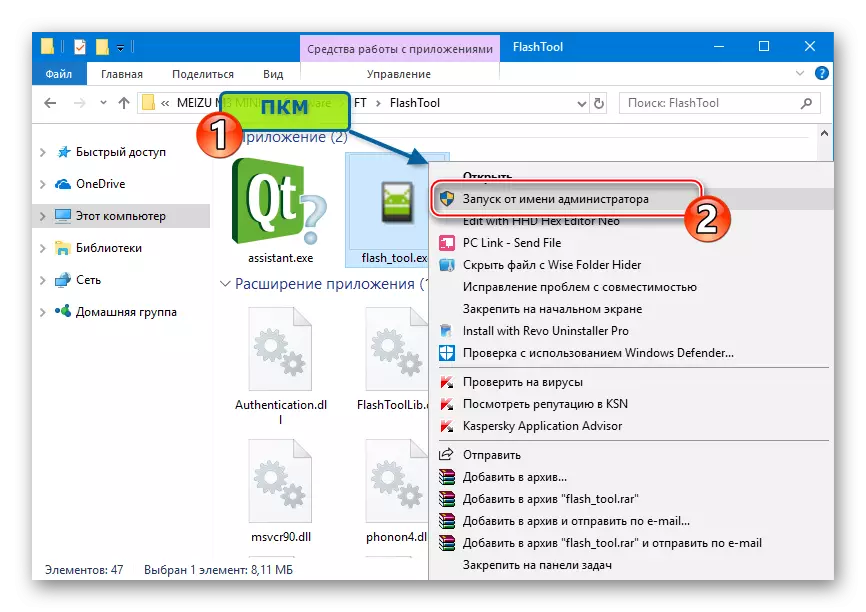
Кликните на "ОК" у обавештењу која се чини да није одсуство расипане датотеке.
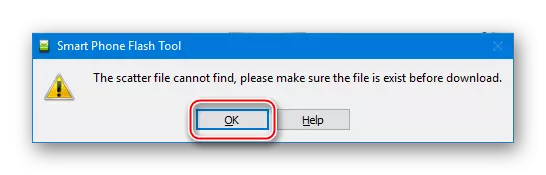
- Кликните на дугме "Преузми агент", који ће отворити прозор за одабир датотека у којем желите да одредите модул "да_пл.бин" и кликните на Отвори.
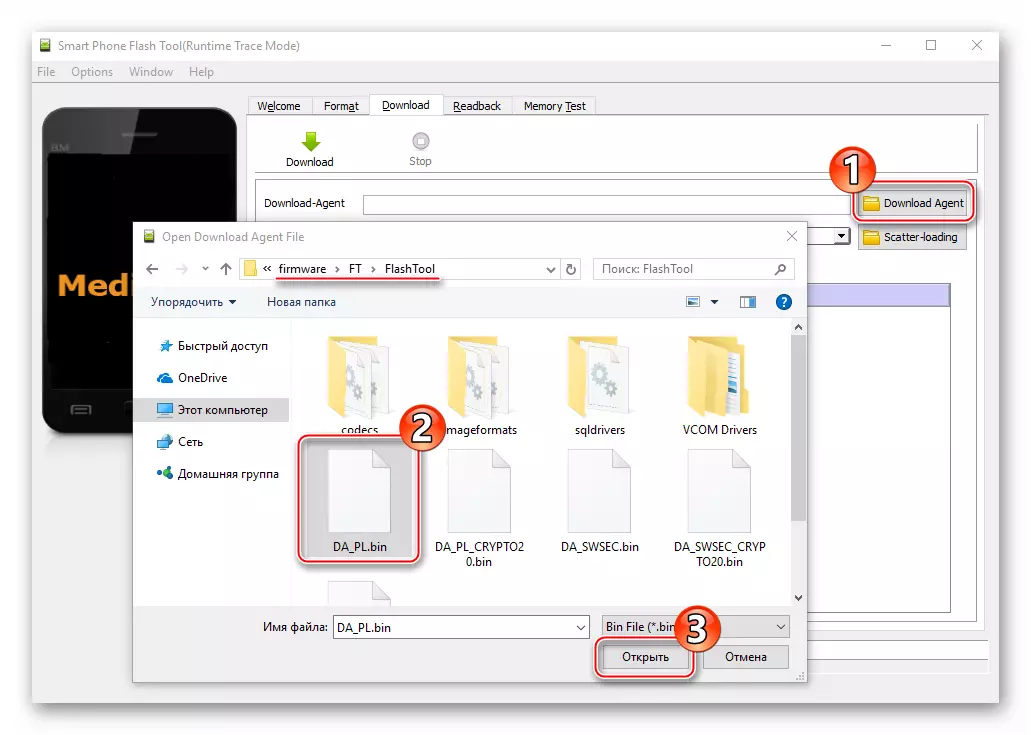
- Кликните на "Сцаттер-Лоадинг", у програму Екплорер Померите се стазом слика фирмвера, доделите датотеку "МТ6750_Андроид_Сцаттер.ткт", кликните на "Отвори".
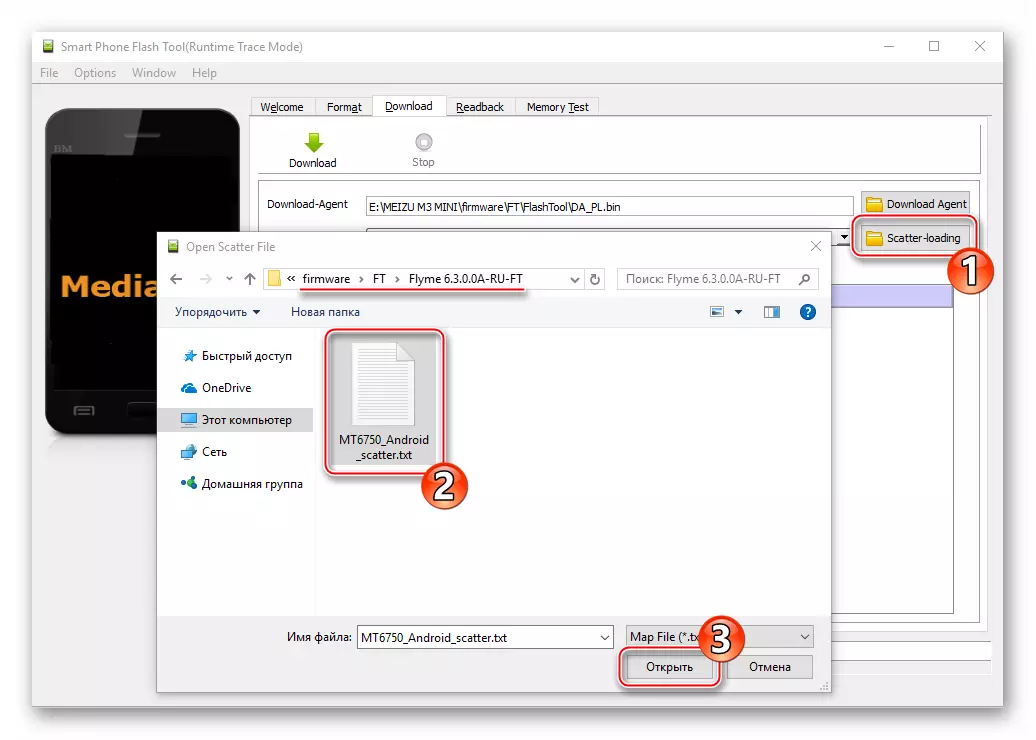
- Уверени смо да ФласхТоол прозор одговара нижем заслону. То је, потврдни оквири "Покретање", "Опоравак", "Систем", "Цустом" и ниједан други не би требало да буде уграђен у Чекбокима и ниједан, а стазе су исправне на ИМГ слике на диску и "само" на диск-у " је изабран.
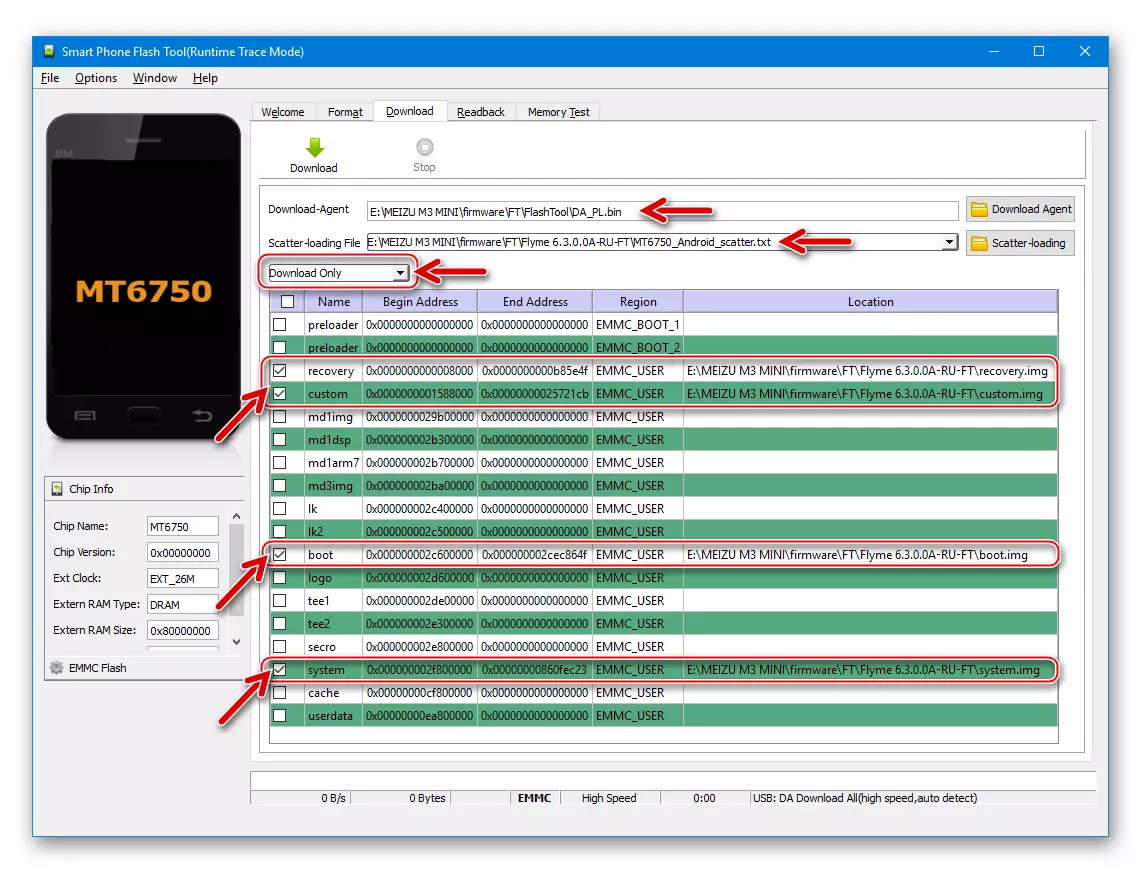
- Да бисте покренули поступак преписивања система система уређаја кликом на "Преузимање".
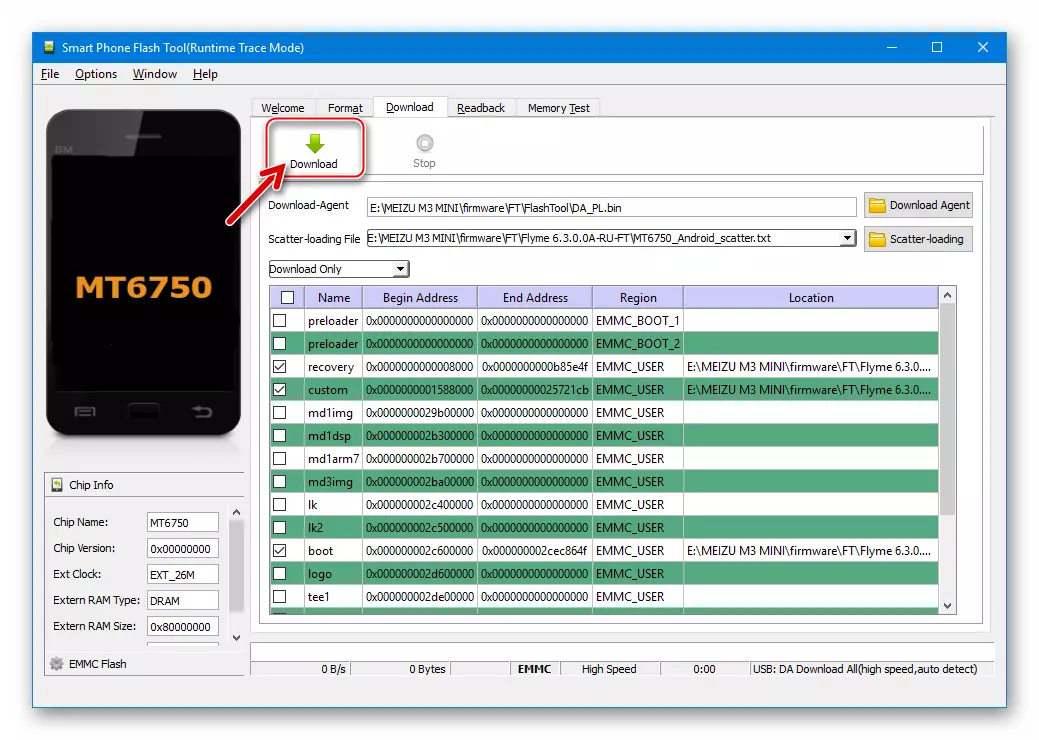
Затим притисните тастер "Вол -" на смарт телефону са инвалидитетом, држите га и повежите кабл на уређај, коњугирајте са УСБ конектором рачунара.
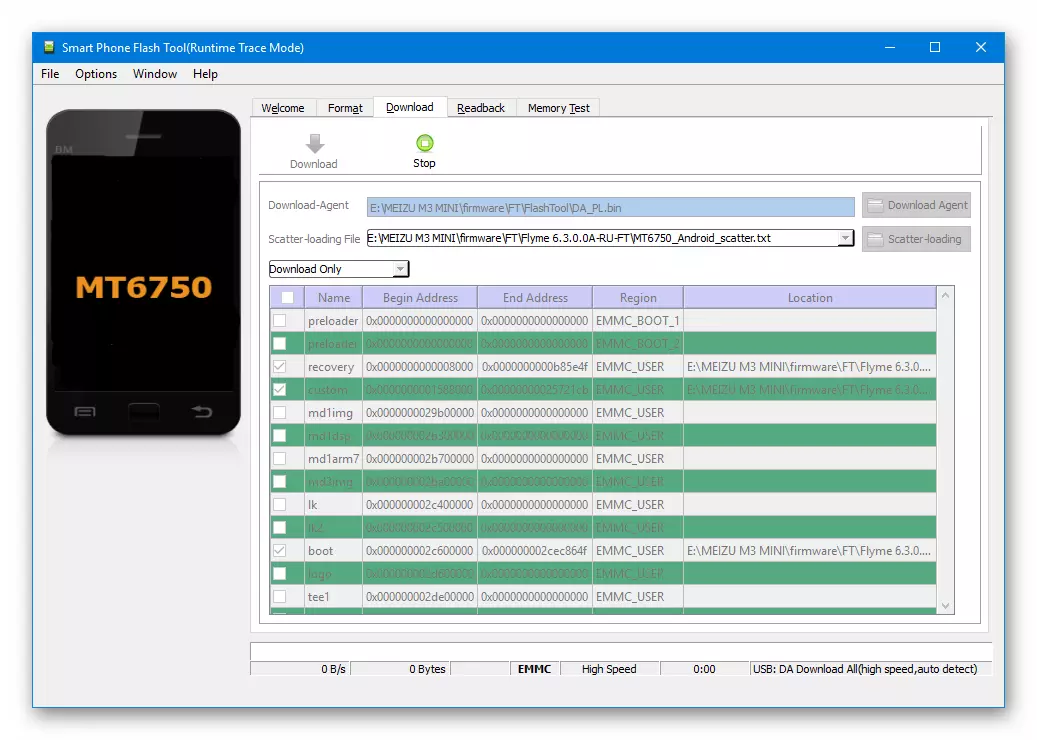
- Фирмвер ће се аутоматски покренути чим се М3 Мини дефинише у Виндовс-у као "Медиалик Прелоадер УСБ ВЦОМ". Остаје да причекају извршење подручја преписивања меморије уређаја, гледајући да се попуните траку напретка у програму Фласх алатка.
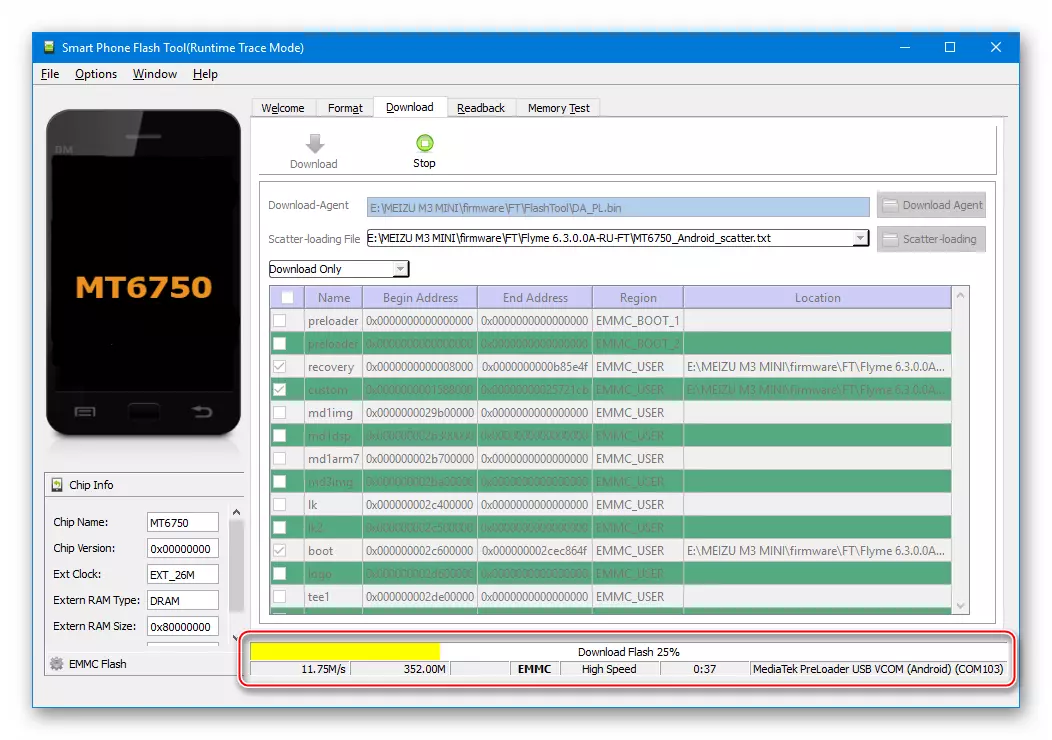
- По завршетку рада појавиће се потврда свог успешног резултата прозора "Преузми ОК". Искључите ИУСБ кабл са уређаја.

- Изузетно се препоручује након извођења преписивања партиција кроз флеш уређај да бисте очистили меморију. Учитани смо у опоравак, примећујемо опцију "Јасне податке", Тапацк "Старт".
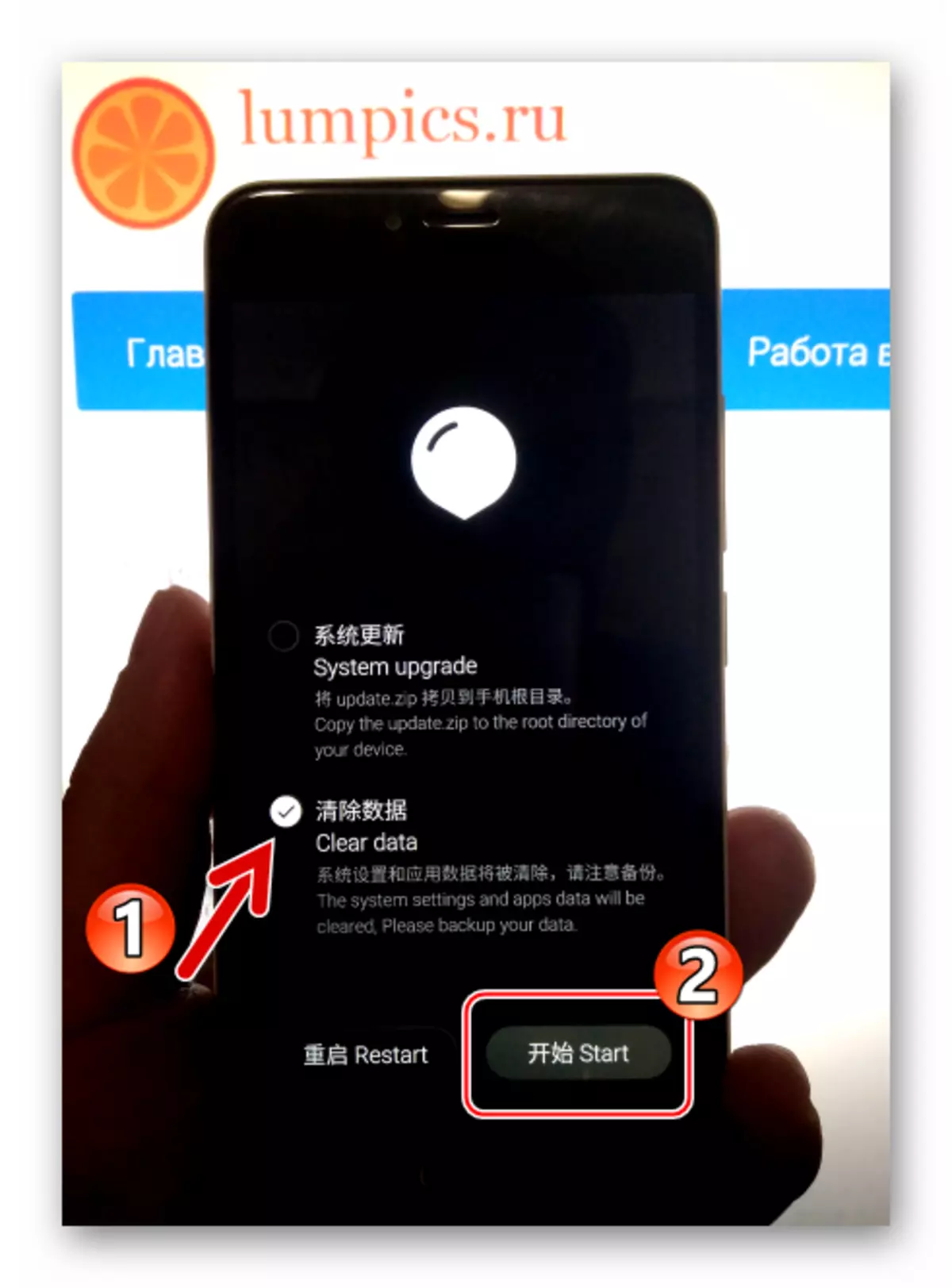
- На крају прилично дугог фазе прво након горе описаних манипулација покретања и иницијализације инсталираних компоненти, појављује се екран са избором Флиме Језица. Одредити основне параметре љуске Андроид.
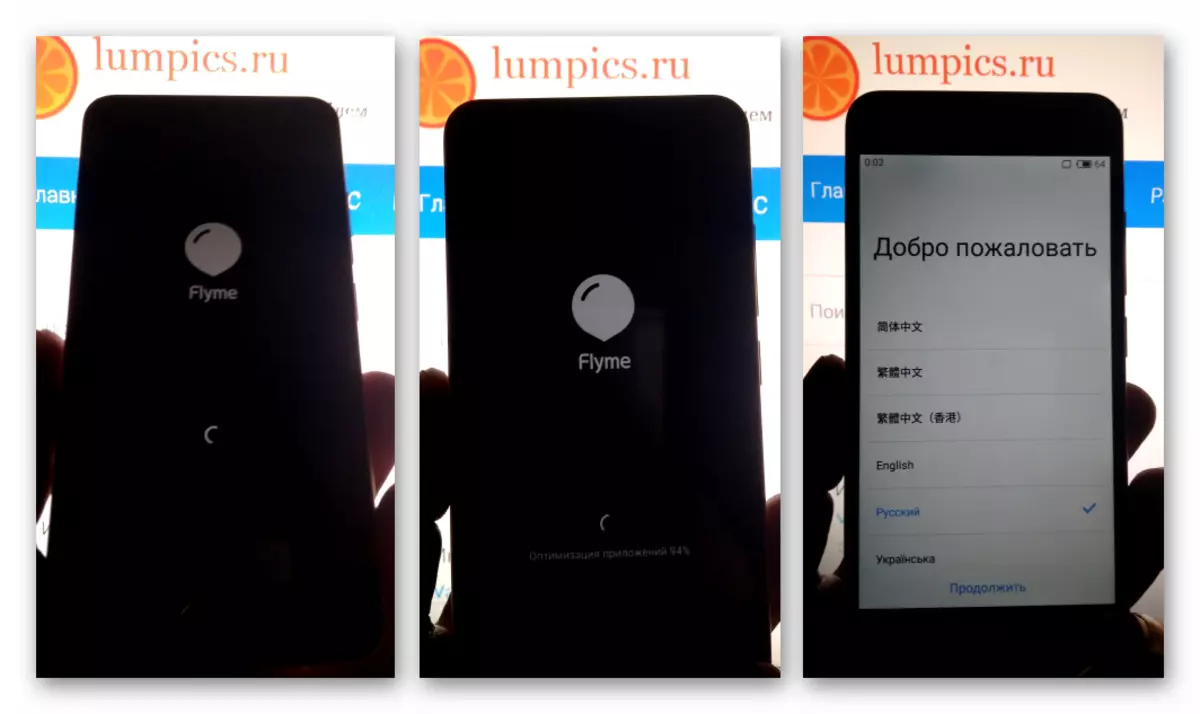
- Можете да одете на рад опорављеног паметног телефона који води модификовану монтажу Флимоса!
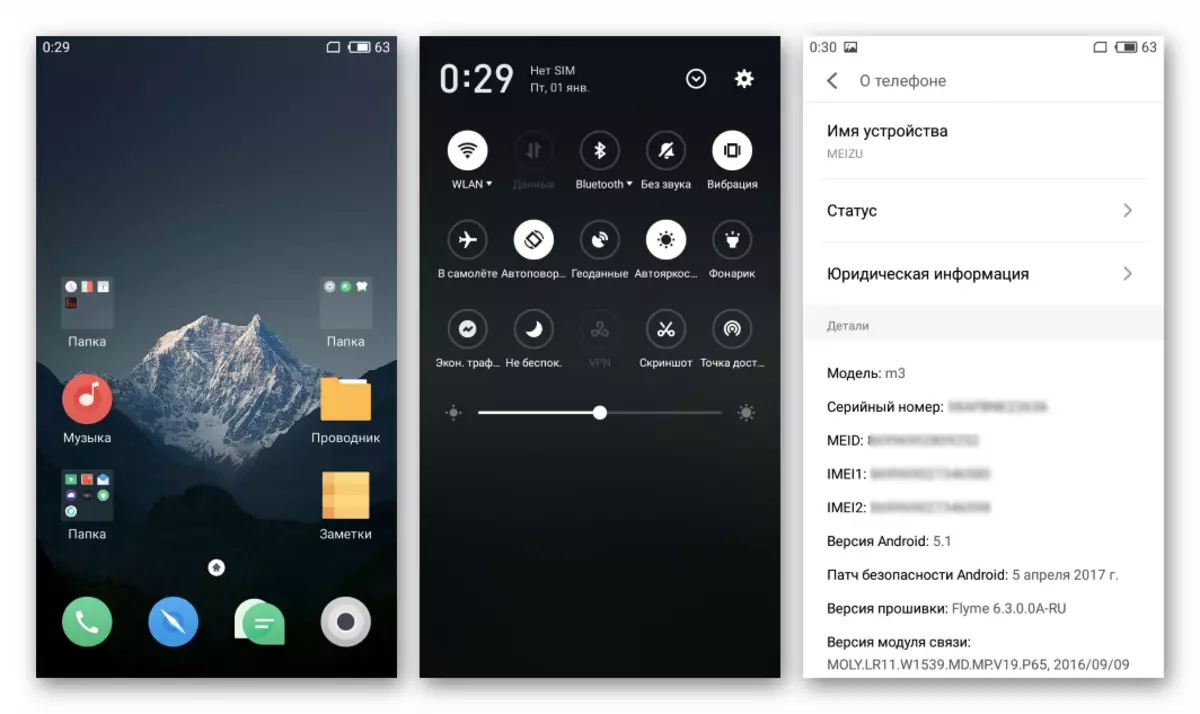
Метода 4: Фласхфире (без рачунара)
Савремени софтверски алати омогућавају вам да поново инсталирате ОС на Меизу М3 МИНИ директно из Флиме, а да не бициклирате рачунар и не преводите паметни телефон у посебне начине рада. Најчешће, следећа метода која сугерише употребу функција Андроид апликације Фласхфире користи се за инсталирање модификованог и / или преносаног фирмвера у апарат.
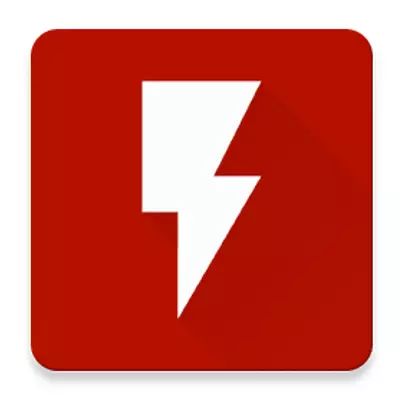
Као пример, поставите порт система са другог паметног телефона у дотични модел - Меизу М3С. Овај уређај се производи са глобалним верзијама фирмваре-а, тако модернизовани за употребу на М3 Мини Флеимос из ње врло је популаран међу власницима модела који се може ликовати. У ствари, након инсталирања ПОРТ М3 МИНИ "Турнс" у М3С за системски софтвер.
Преузмите Порт Флимеос 6.7.4.28г МЕИЗУ М3С за М3 Мини Смартпхоне

Пре обављања следећих тачака упутстава, морате да примите на привилегијама уређаја СуперУсер и инсталирајте Суперсу!
- Директоријум преузимамо преузету Линк изнад и садрже слику слике.имг, у унутрашњој меморији уређаја или меморијске картице инсталираном у њему.
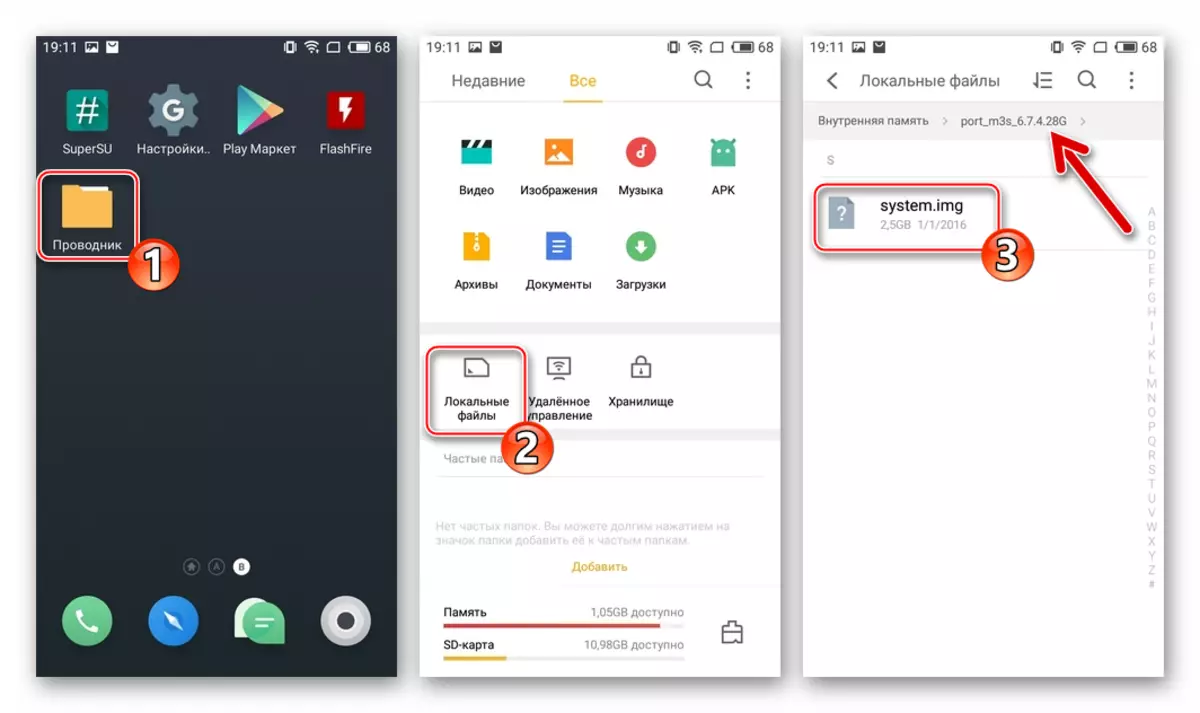
- Инсталирајте апликацију Фласхфире са Гоогле Плаи Маркет-а.
Преузмите апликацију Фласхфире за фирмваре меизу м3 мини са Гоогле Плаи Маркет-а
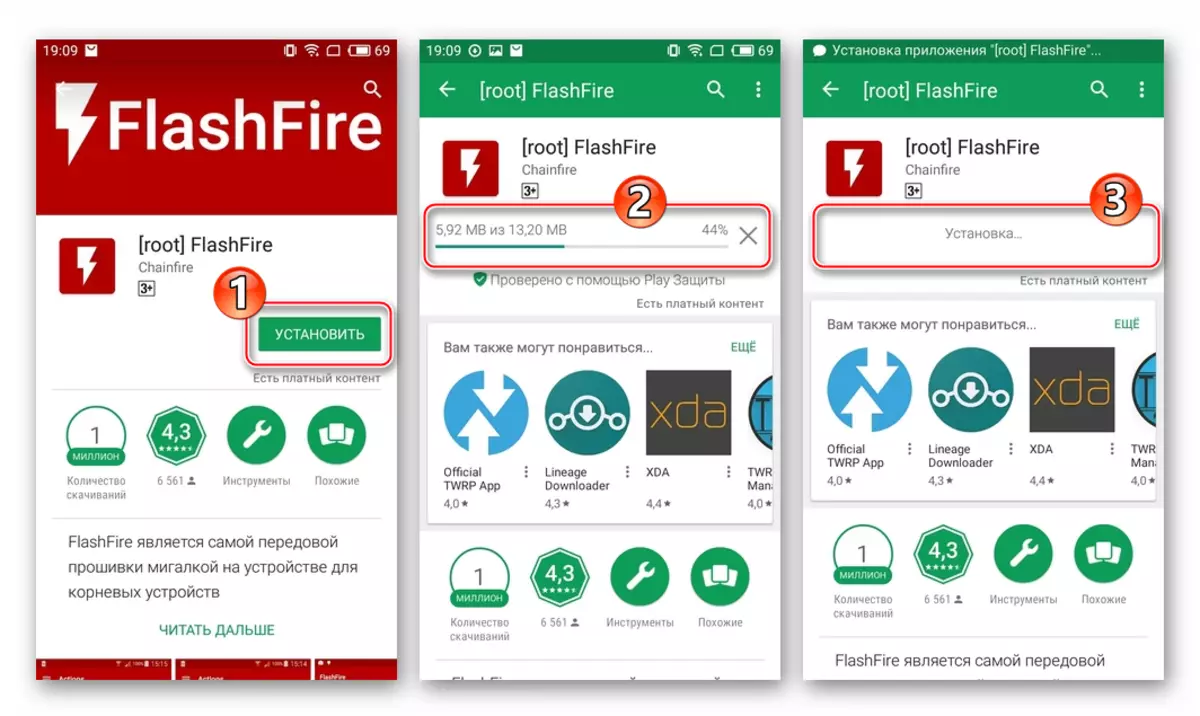
У непостојању Гоогле услуга у инсталираном систему можете да користите "Меиизу Апп Сторе" да бисте примили услужни програм.
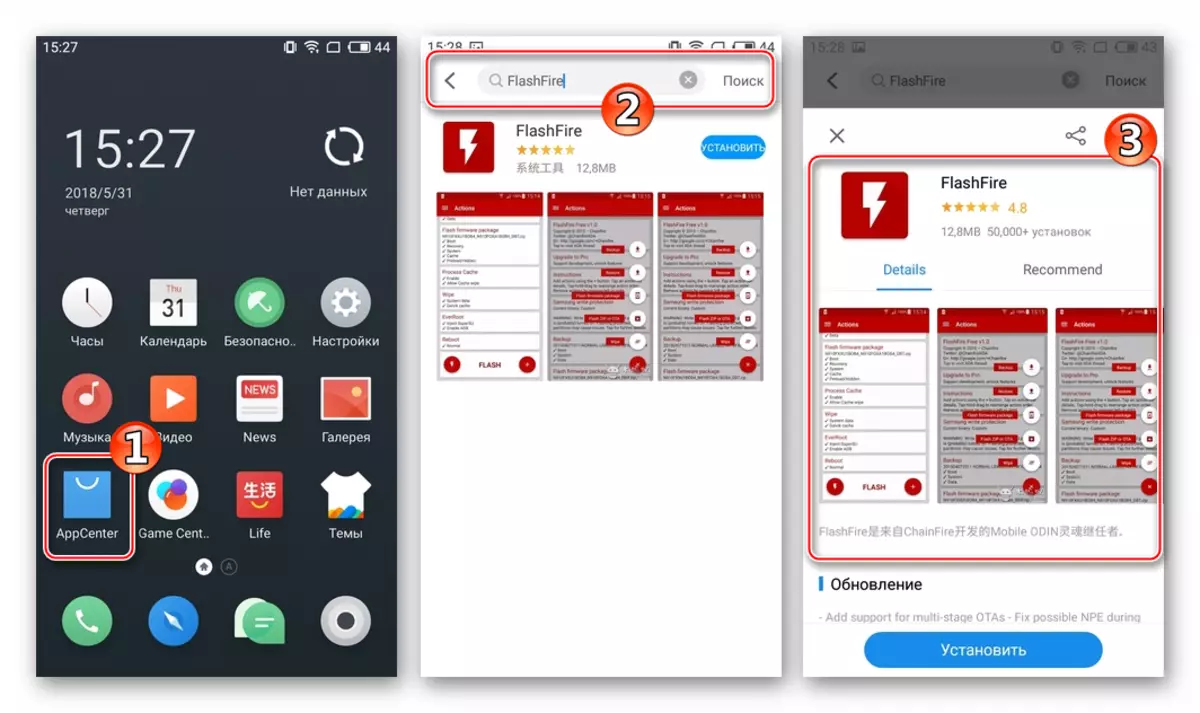
Отворите ову продавницу, пишите у поље за претрагу. Захтевајте "Фласхфире", тапните на "Инсталирај" на програмској страници и причекајте инсталацију.
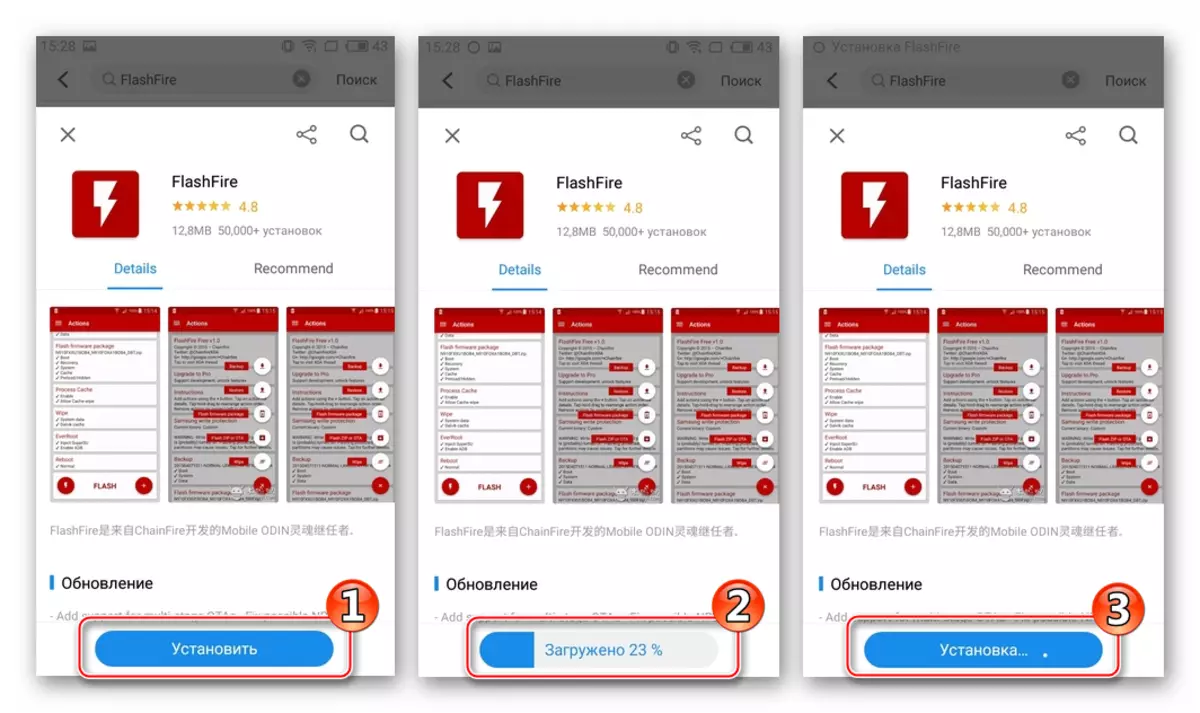
- Отворите Фласхфире, пружамо алат за привилеге.
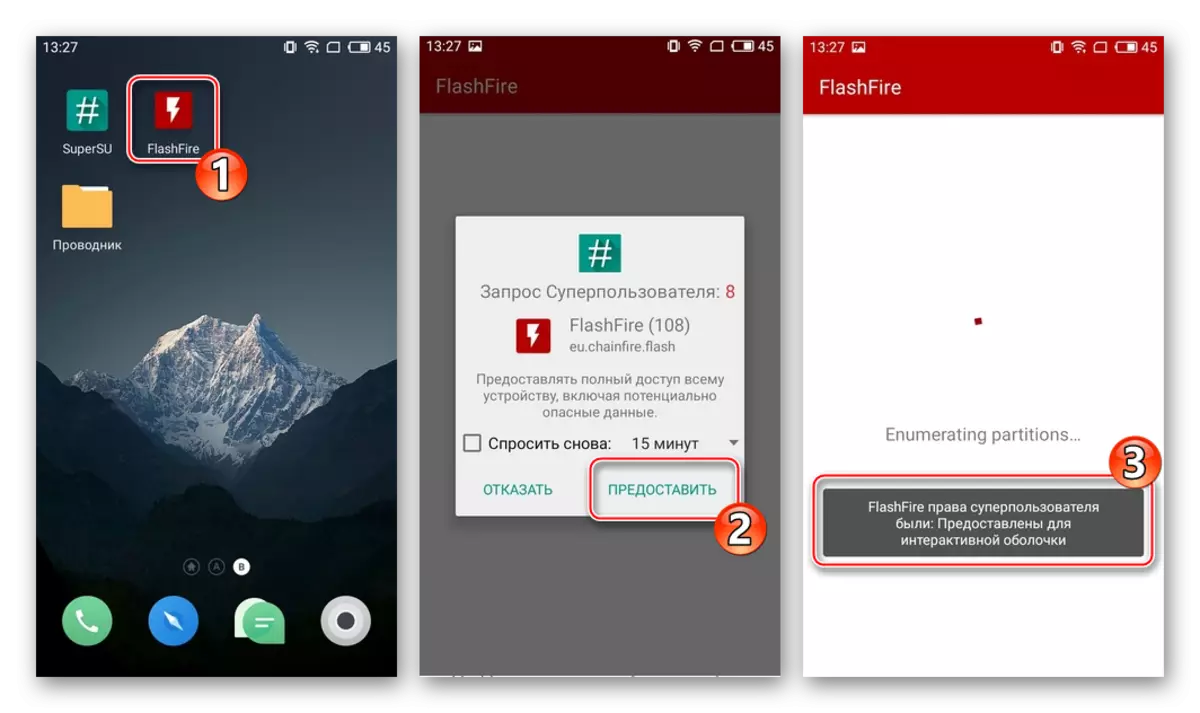
Потврђујем да читам превенцију потенцијалних ризика употребе средстава, тапкање "слажем се" под релевантним захтевом.
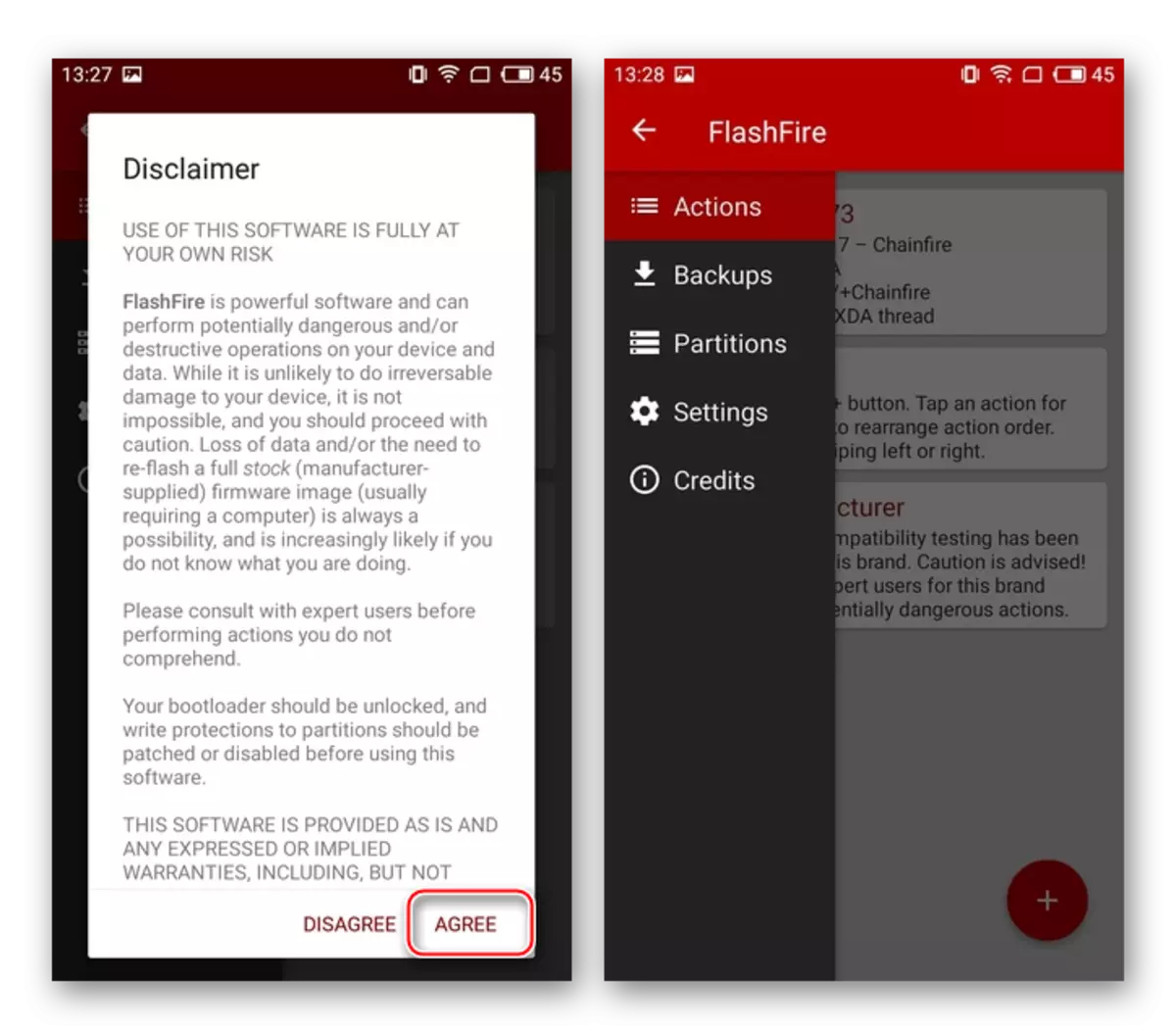
- Као и пре било којег поступка који се односи на интервенцију у систему на Андроид уређају, пре обављања додатних манипулација, препоручује се стварање резервне копије већ инсталираног ОС-а. Најпопуларнији решење за чување резервне копије биће употреба спољног погона, па инсталирајте МицроСД картицу на уређај, а затим идите на следећи начин:
- Кликните на дугме Роунд "+" на главном екрану Фласхфире, изаберите "Бацкуп" на приказаној листи опција. Следеће, Тапацк "Пун све партиције".
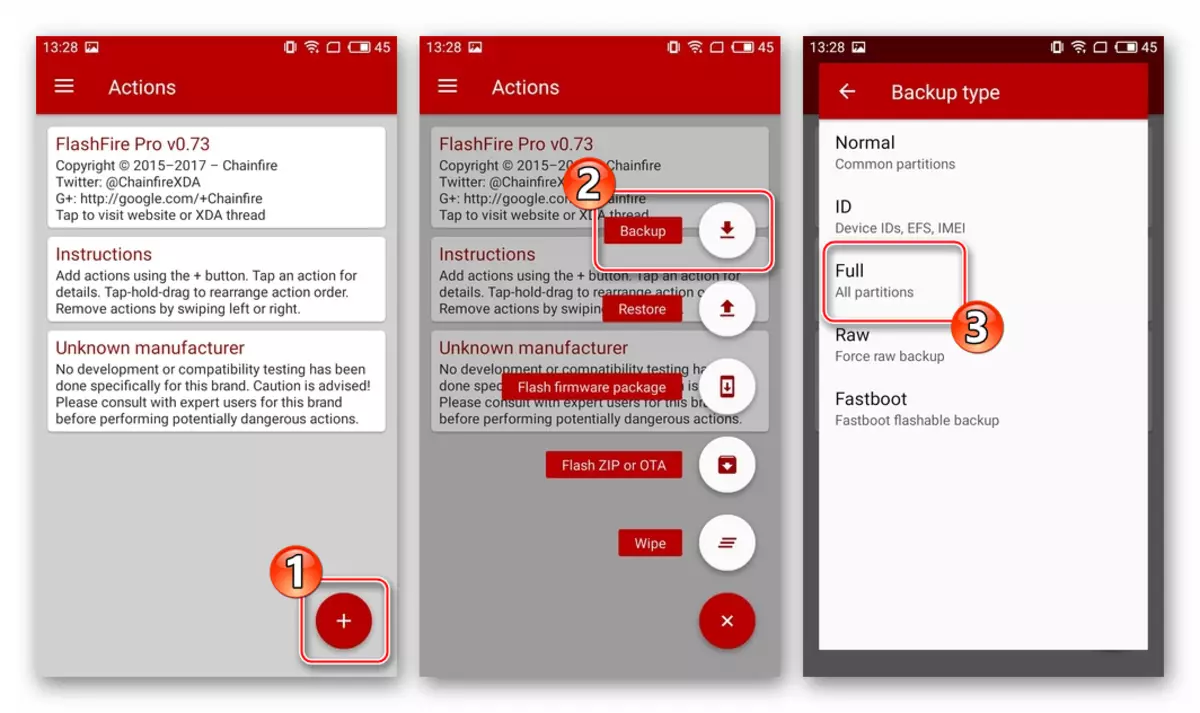
- Додирнемо "Локација" и наведите "спољну СД картицу" као складиште будуће сигурносне копије. По избору можете доделити субвенционирано име и уклонити потврдне оквире који указују на врсте података које нису неопходне (најчешће из резервне копије искључују највећи одељак "Подаци"). Дефинисањем параметара будуће сигурносне копије, снимање потврдног оквира на врху екрана са десне стране.
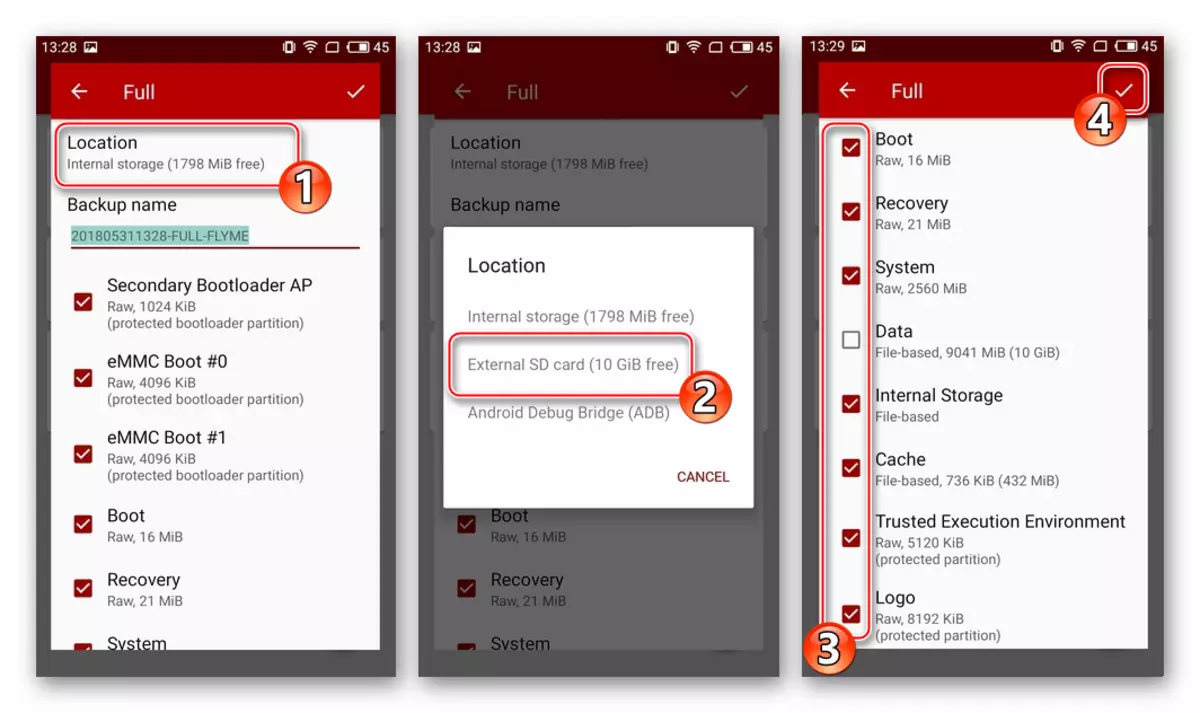
- Кликните на "Фласх" на дну главног екрана Фласхфире, потврдите захтев за спремност за почетак операције кликом на ОК у прозору који се појављује.
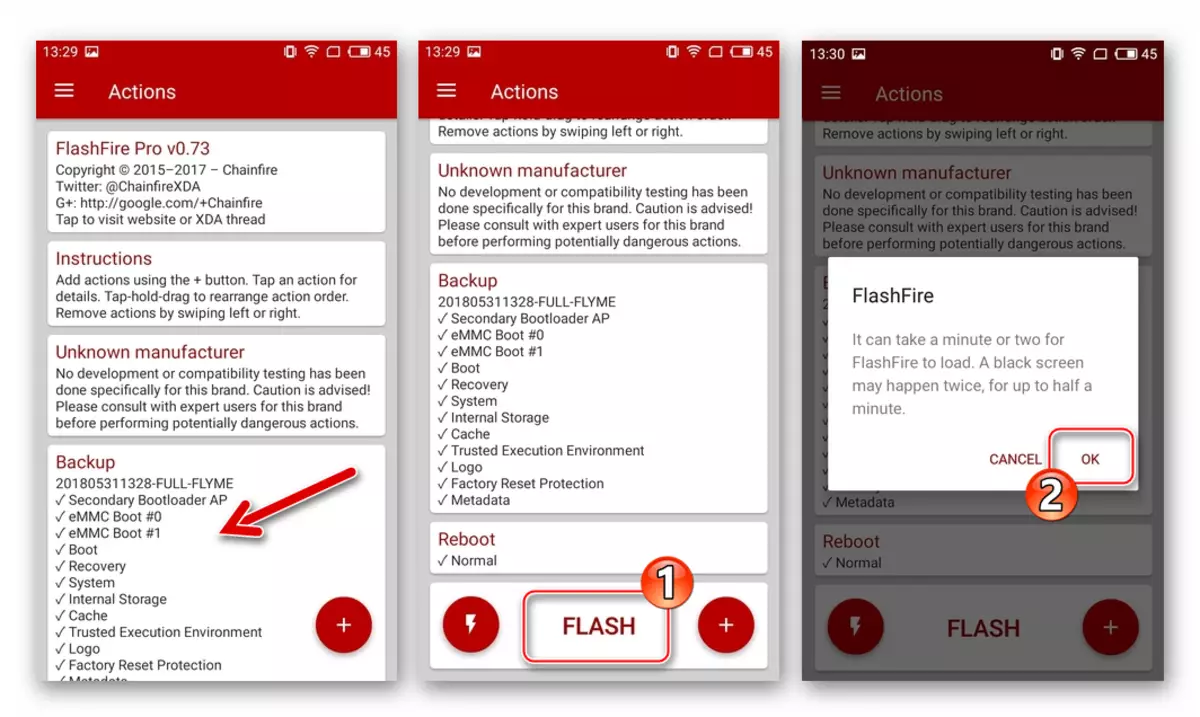
- Радујемо се што ћемо завршити копирање информација за архивирање - екран паметног телефона прво ће се неко време искључити, а затим се на њему појављује натпис "Учитавање ...". Затим ће се појавити информације о произвођеним акцијама које се производе.
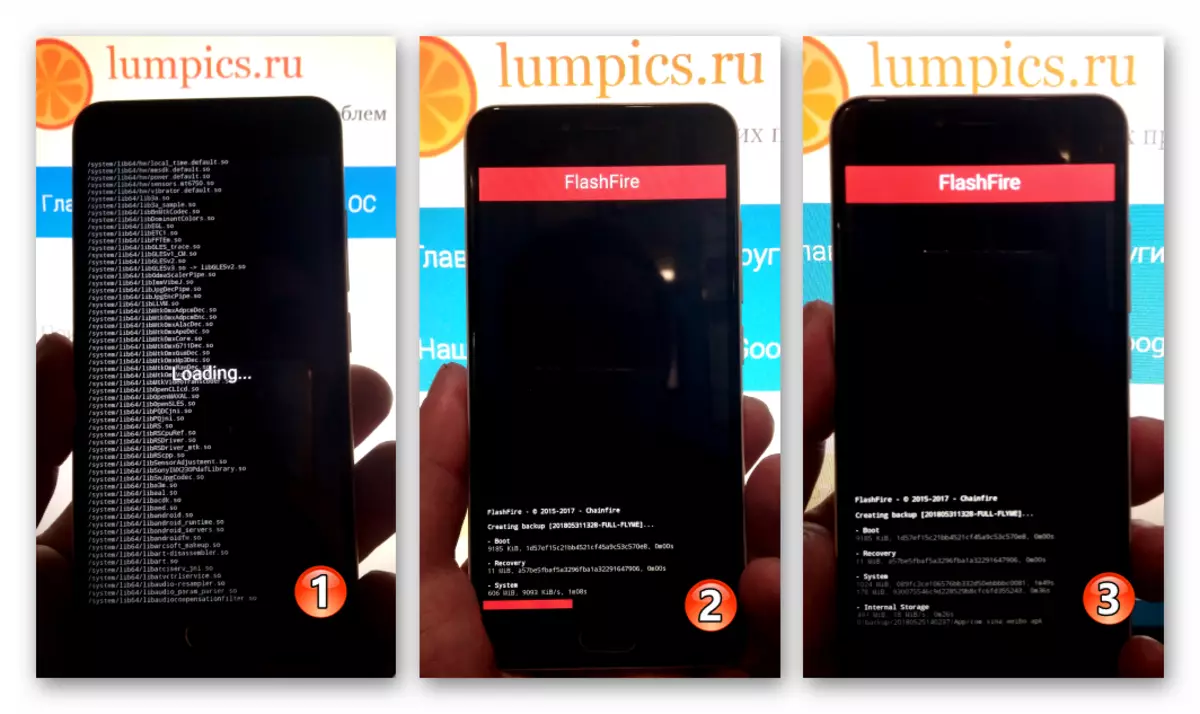
- По завршетку стварања депоније одељења, М3 МИНИ ће се поново покренути, а ми ћемо добити резервну копију ОС-а, који се чува дуж стазе Фласхфире / Резервне копије на меморијској картици.
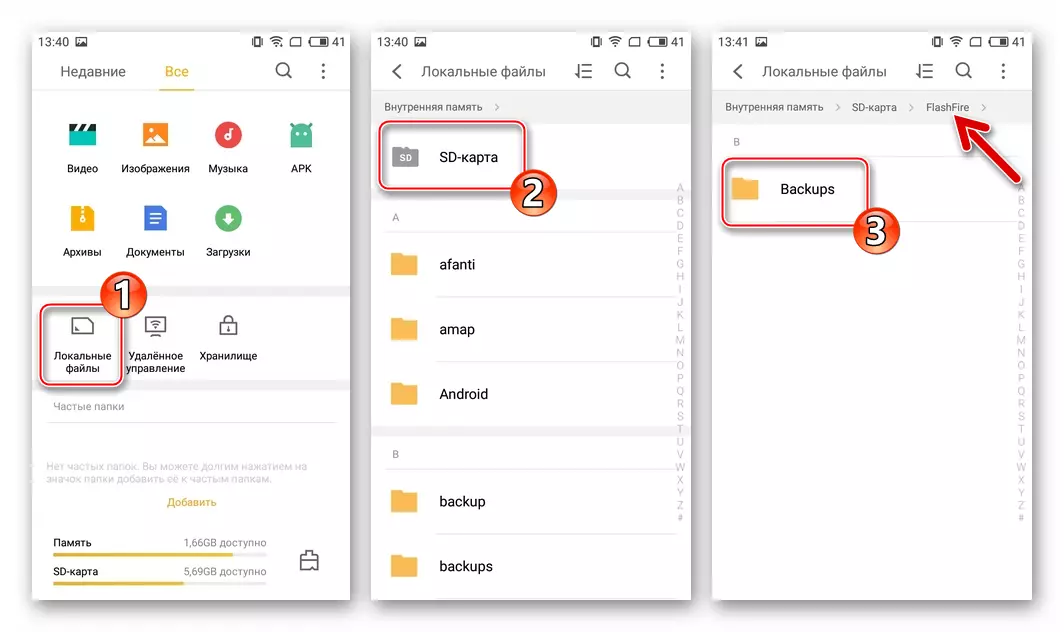
- Кликните на дугме Роунд "+" на главном екрану Фласхфире, изаберите "Бацкуп" на приказаној листи опција. Следеће, Тапацк "Пун све партиције".
- Преузимамо зип датотеку са фирмвером и без преименовања (име мора бити "упдате.зип"), постављамо га у корен унутрашњег погона уређаја. Ако Флимеос није учитан, идите на следећи корак без копирања пакета.
- Овлашћује у Меиизу налогу. "Подешавања" ("Персонал" одељак ("Персонал") - "Меиизу налог" ("МЕИЗУ налог").
- Идите на поступак преузимања у слици Фласхфире датотека да бисте пребрисали одељак "Систем".
- Табаи "+" на главном екрану ФласхФаер-а, изаберите између опција "пакет флеш фирмвера". Наведите локацију стазе мапе у инсталираној ОС-у слике.
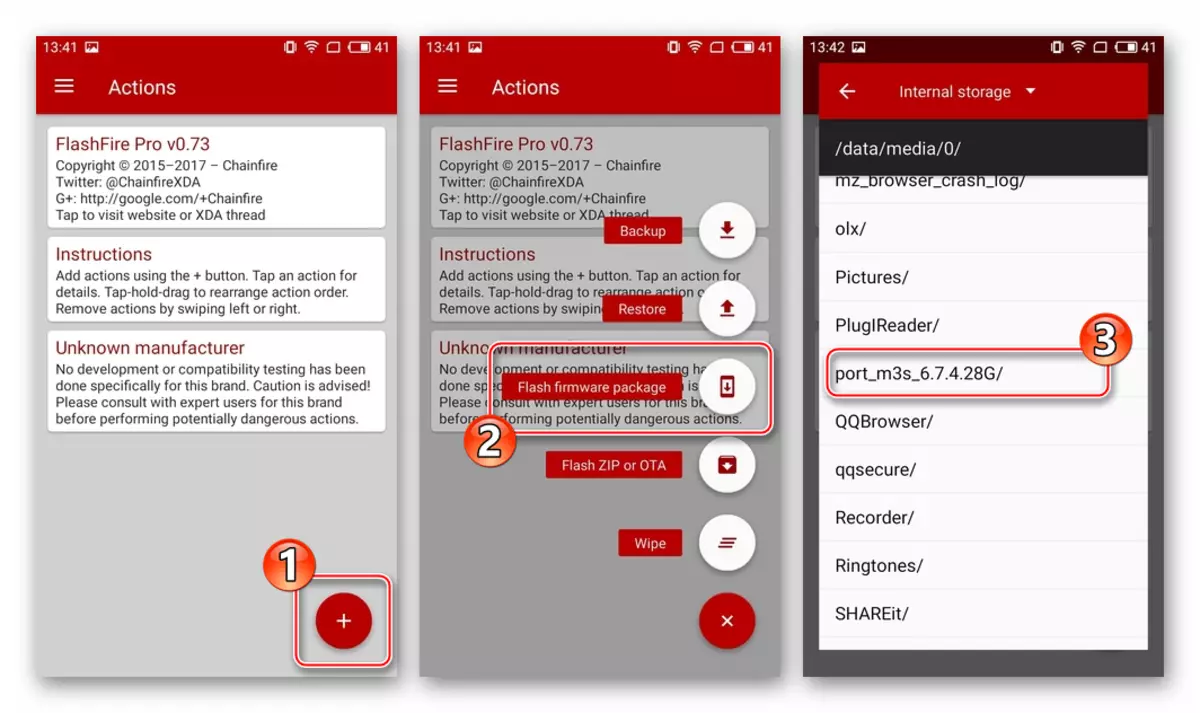
- Додирнимо име датотеке Систем.ИМГ, а затим означите листу преписаних одељења.
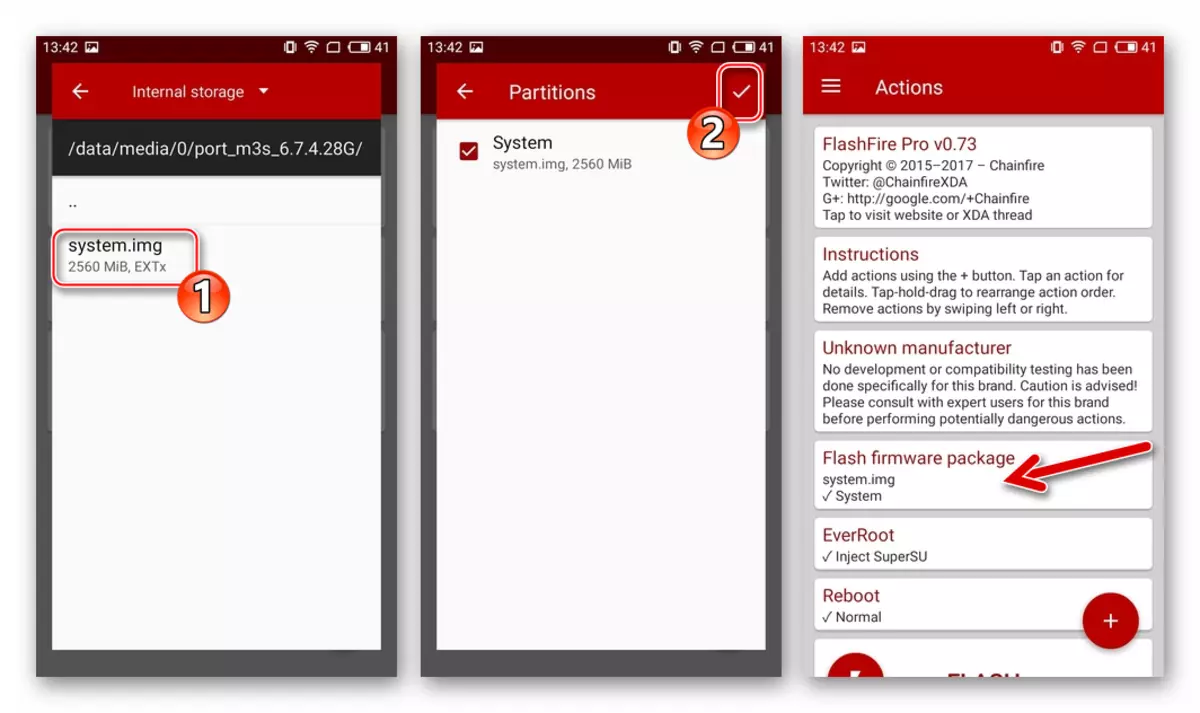
- Табаи "+" на главном екрану ФласхФаер-а, изаберите између опција "пакет флеш фирмвера". Наведите локацију стазе мапе у инсталираној ОС-у слике.
- Укључите у процес поновне инсталације поступка фирмвера за чишћење партиција како би се избегли проблеми у функционисању Флимоса у будућности. Додирнимо "+", изаберите "Обриши", Подесите потврдне оквире у Цхекбоксес-у: "СИСТЕМ ДАТА", "3РД АППС АППС", "Далвик кеш меморија", "Далвик партиција". Потврдите траку избора на крпељ на врху екрана.
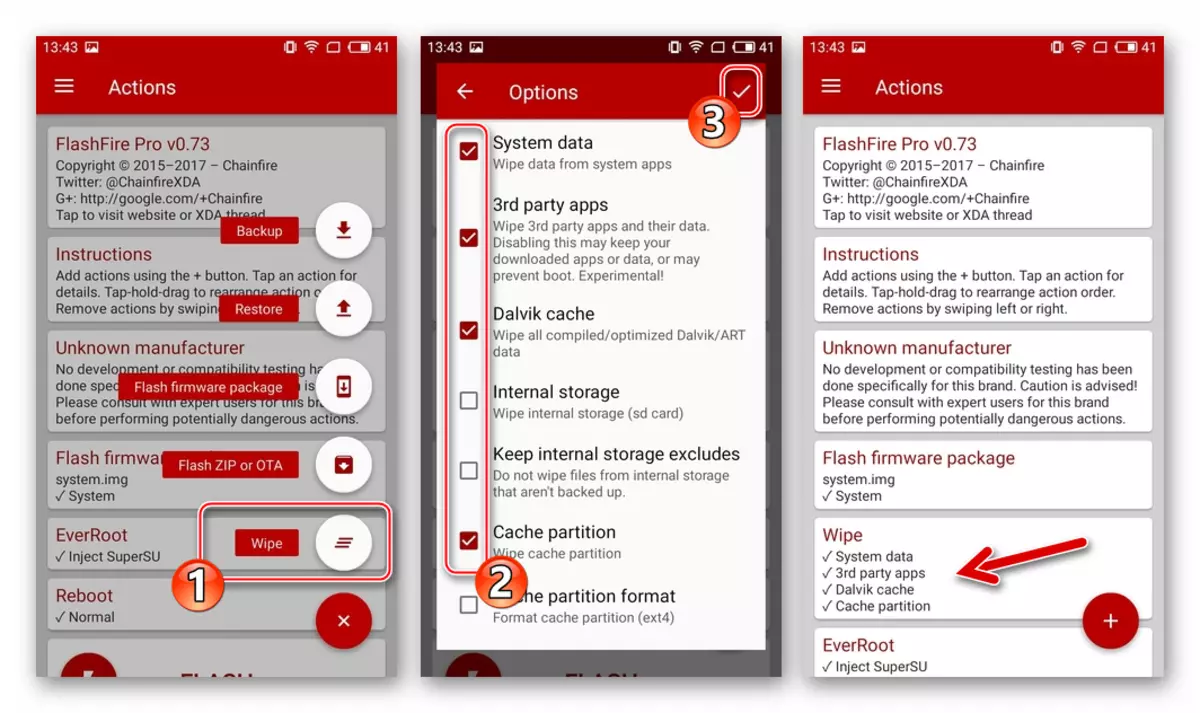
- Кликните на "Фласх", потврдите захтев за спремност за почетак преписивања главне партиције система, додиривање "ОК" у прозору упита.

- Затим ће уређај престати да одговара на корисничке акције и поступак преноса датотека са слике у М3 МИНИ меморију, а затим испуњавањем индикатора напретка на екрану. Чека се завршетак процеса, након чега ће се уређај аутоматски поново покренути.
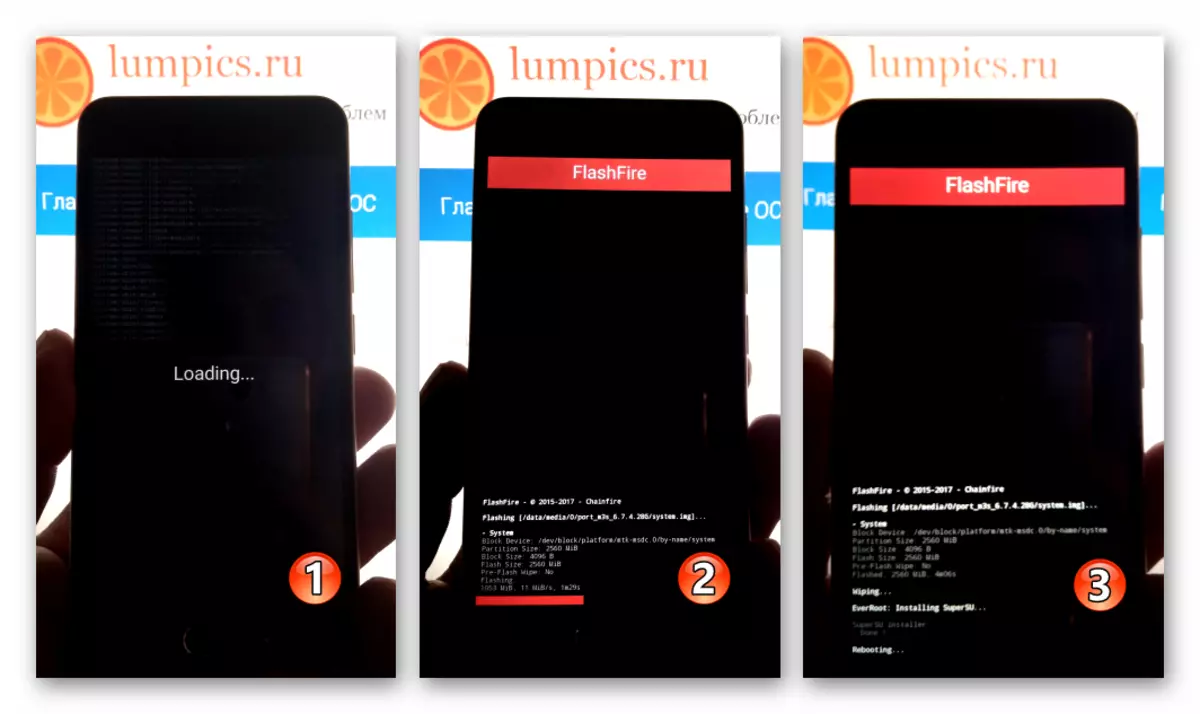
- Прво покретање система инсталираног кроз ФласхФире траје дуже него иначе, због потребе за иницијализацијом и оптимизацијом свих компоненти ОС-а. Завршено је изгледом оригиналног наступа Андроид екрана.
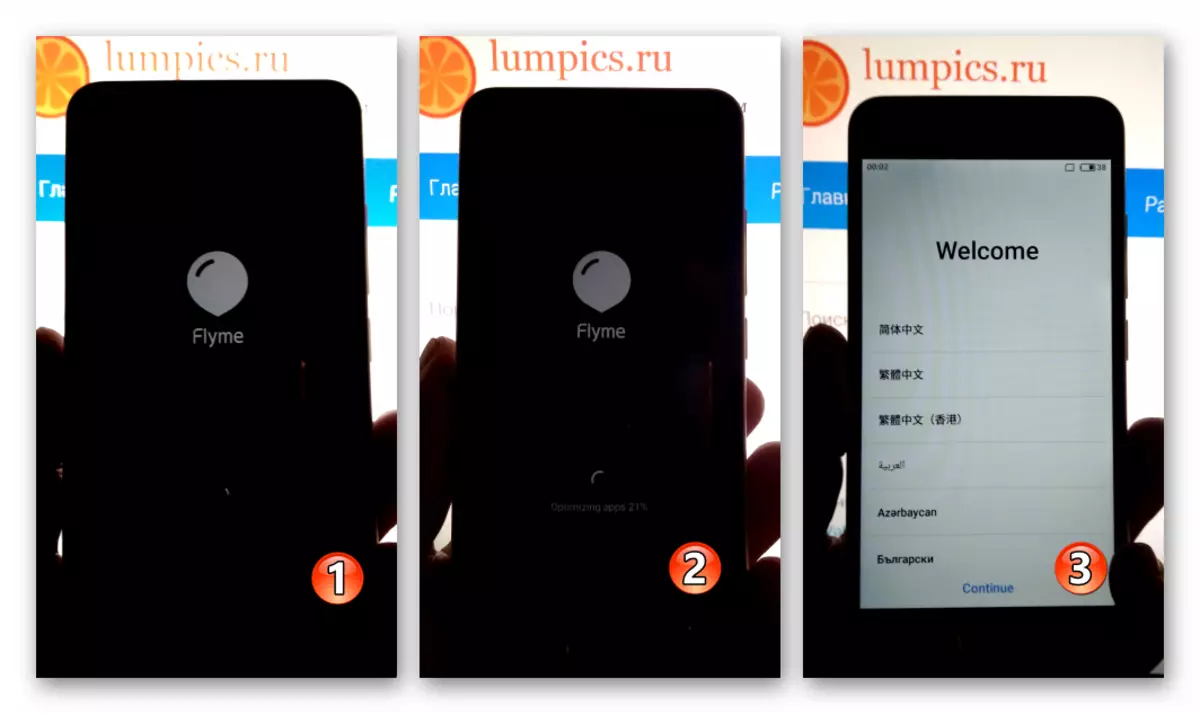
- Одредити основна подешавања шкољке.
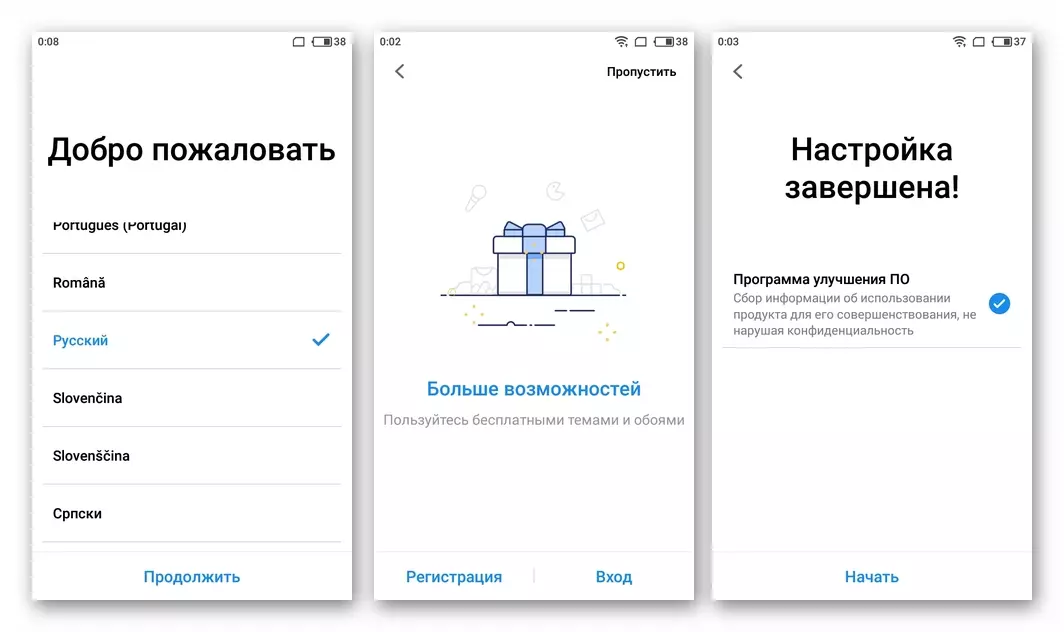
- Као резултат, добијамо свакодневни рад М3 Мини операције, који послује под контролом глобалног фирмвера, првобитно замишљен за М3С модел, који, међутим, не омета систем савршено обавља своје функције!
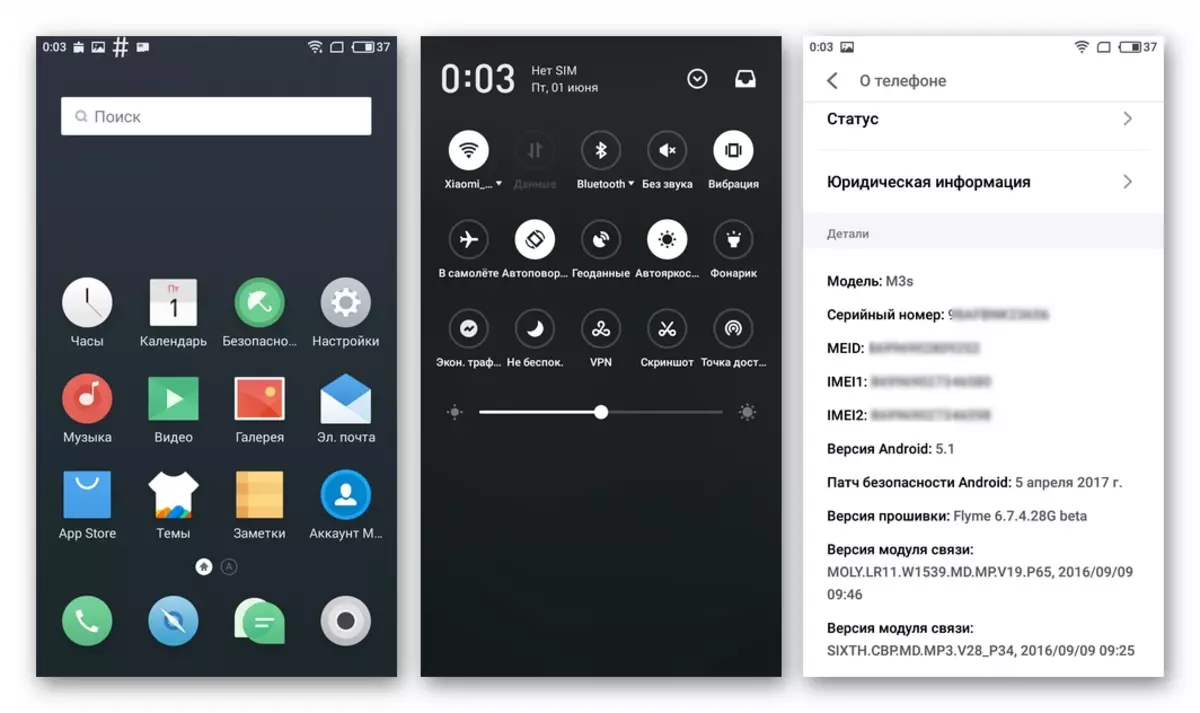
Дакле, читањем горњег материјала, можете осигурати да се поново инсталира и обнавља оперативни систем оперативног система Смартпхоне МЕИЗУ М3 М3 прилично реализује у уобичајеним корисником модела и са скрупулозним извршавањем доказаних упутстава не сме да изазове потешкоће.
